はじめに
Discordは、コミュニティや友人同士での交流に最適なプラットフォームです。
しかし、その利便性の反面、荒らし行為による被害を受けるリスクも存在します。
荒らしはサーバーの雰囲気を損ない、運営との信頼関係を崩壊させる要因にもなります。
この記事では、2025年現在における荒らし行為への効果的な対策方法を詳しく解説します。
快適で安心なコミュニティ運営を目指す方は、ぜひ参考にしてください。
さらに、PC/WEB版とスマホ/タブレット版の操作方法も、それぞれ詳しく解説しています。
どの端末からでも設定できるよう、分かりやすい手順を提供していますので、ぜひご覧ください。
コミュニティ設定の有効化
まずは、荒らし対策の基本となる「コミュニティ設定の有効化」を行いましょう。
この設定を有効にすることで、さまざまな便利な機能を活用できるようになります。
コミュニティ運営を円滑に進めるためには、この設定を有効化することを強くお勧めします。
サーバー設定
→
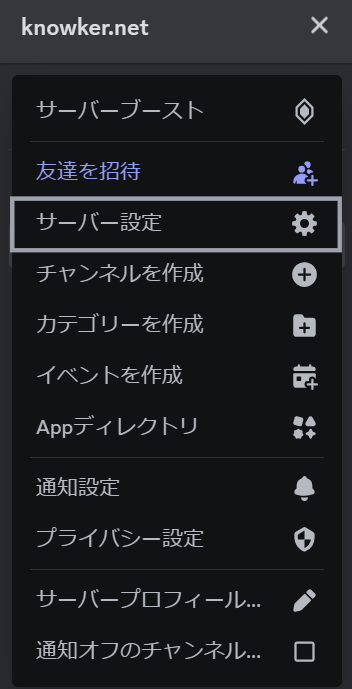
コミュニティを有効にする
→
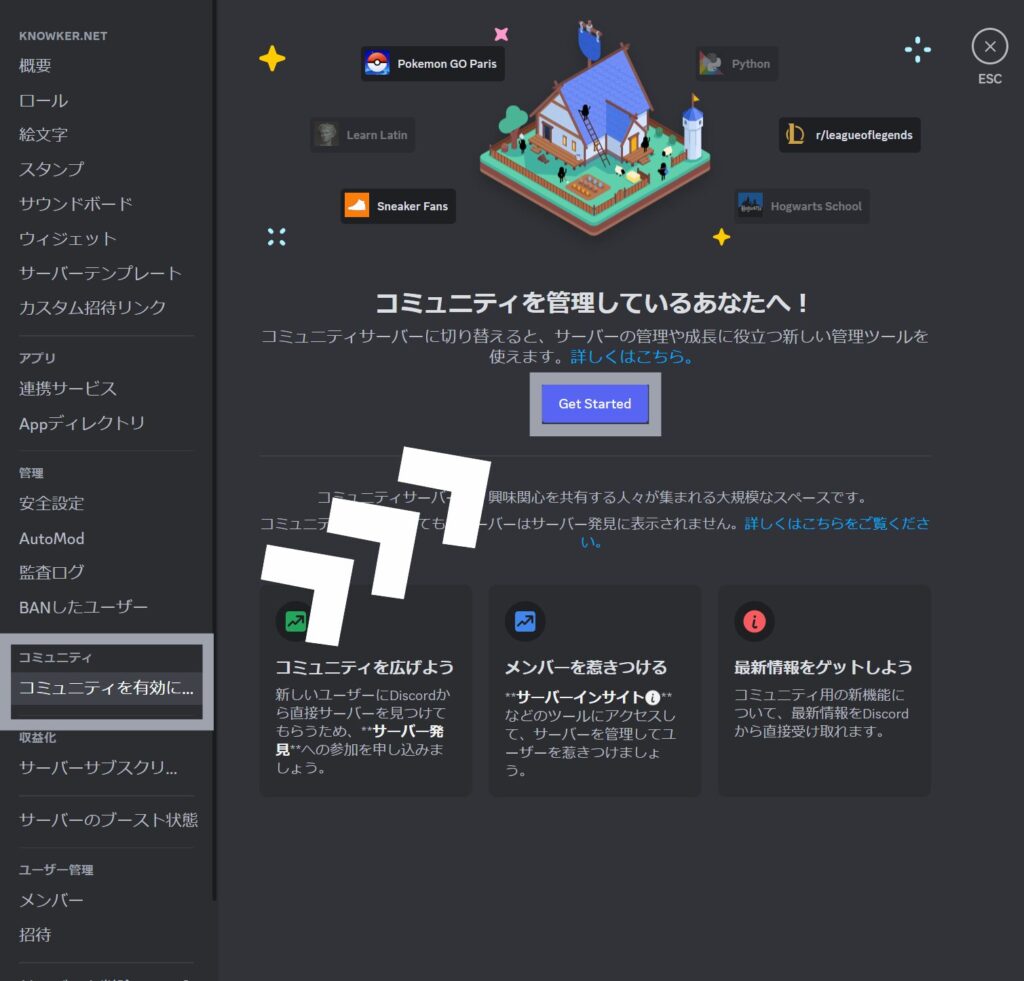
セーフティーチェック
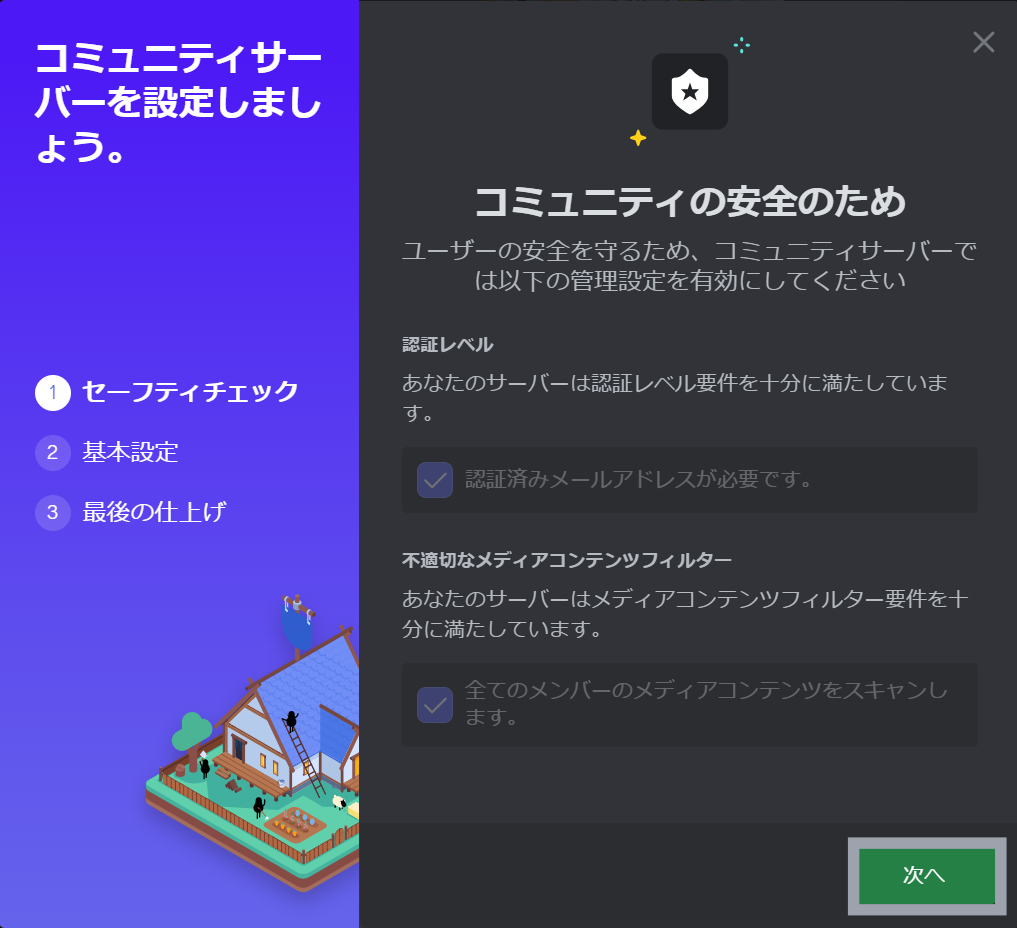
基本設定
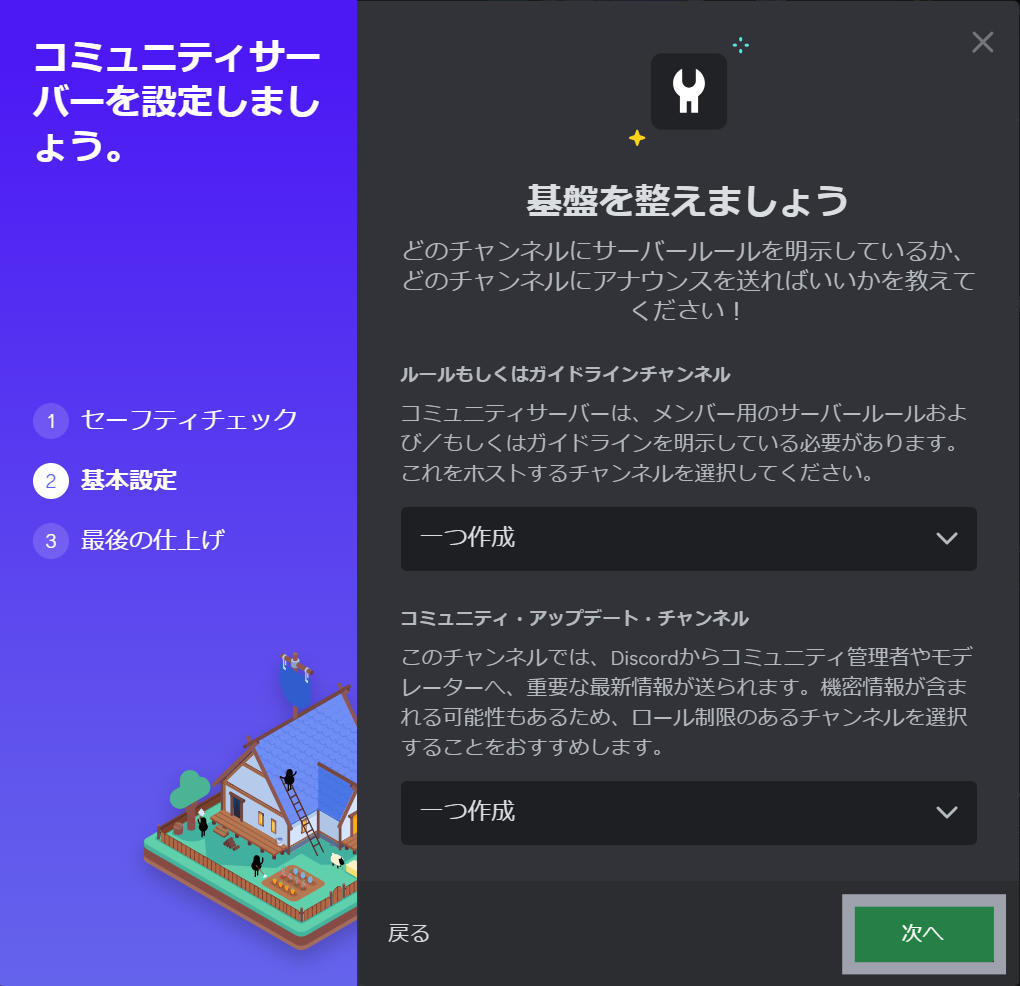
最後の仕上げ
→
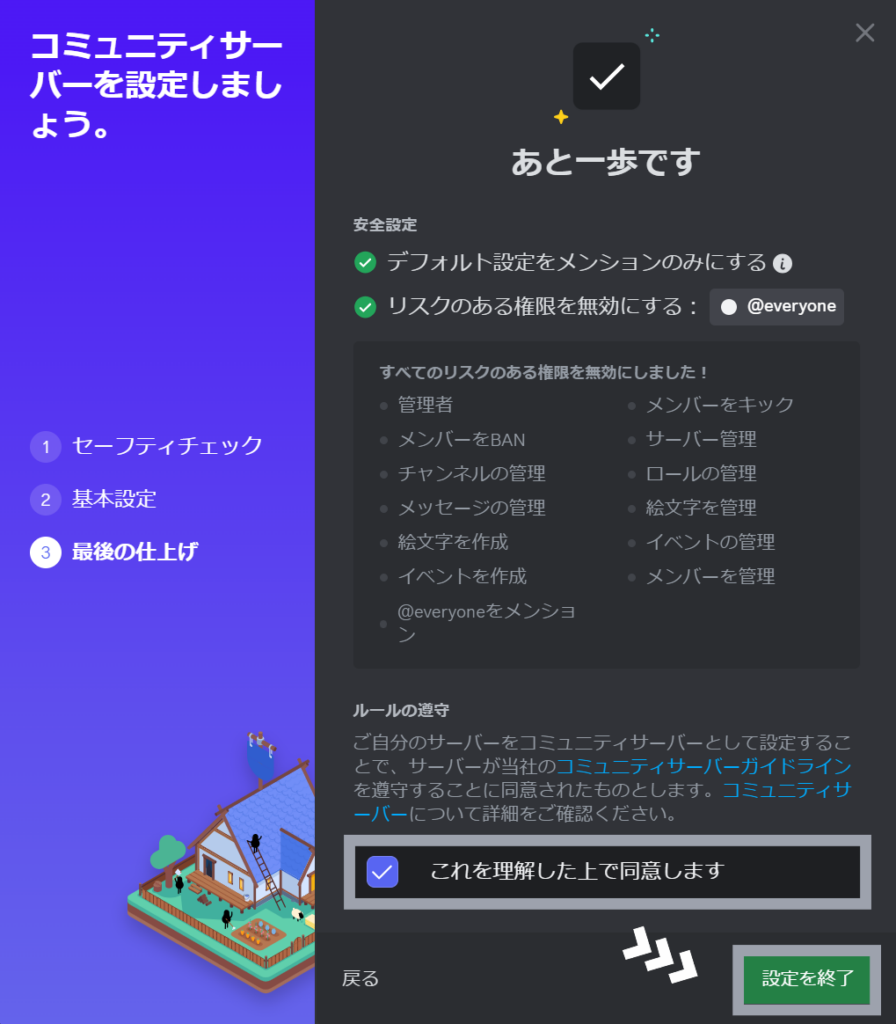
ここまで終わった方はこちらから次の工程に進むことができます!
設定
→
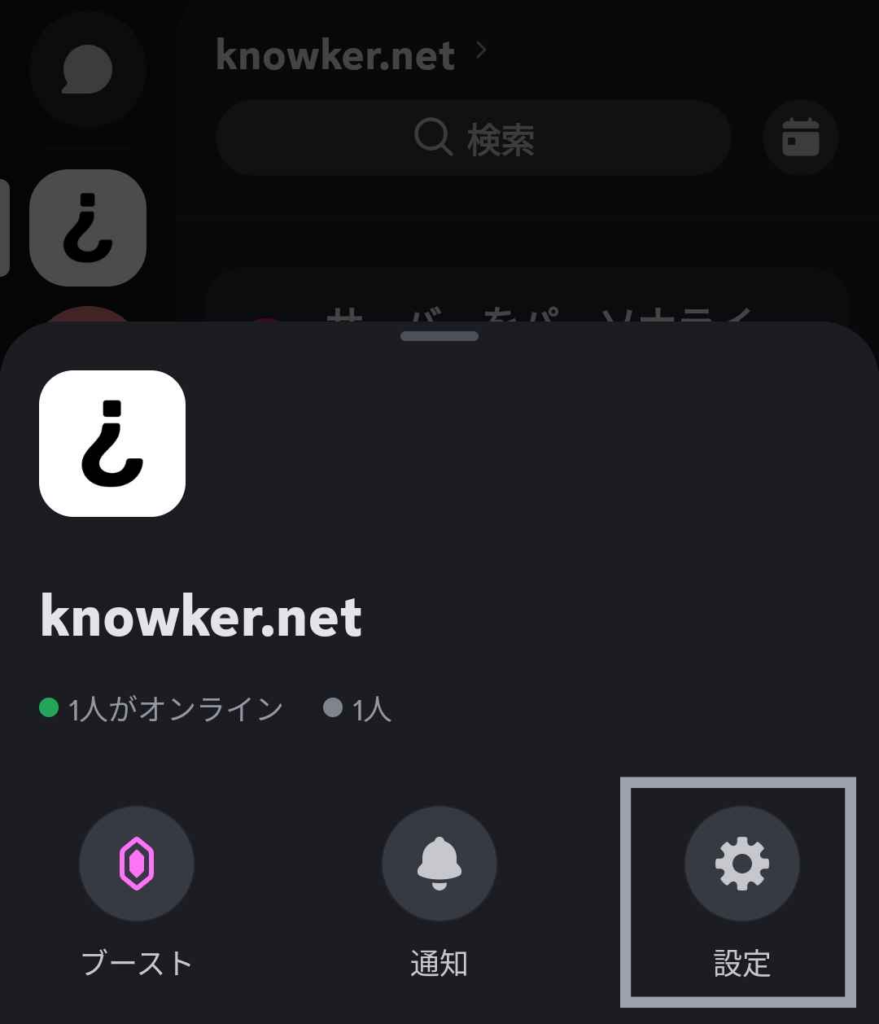
コミュニティを有効にする
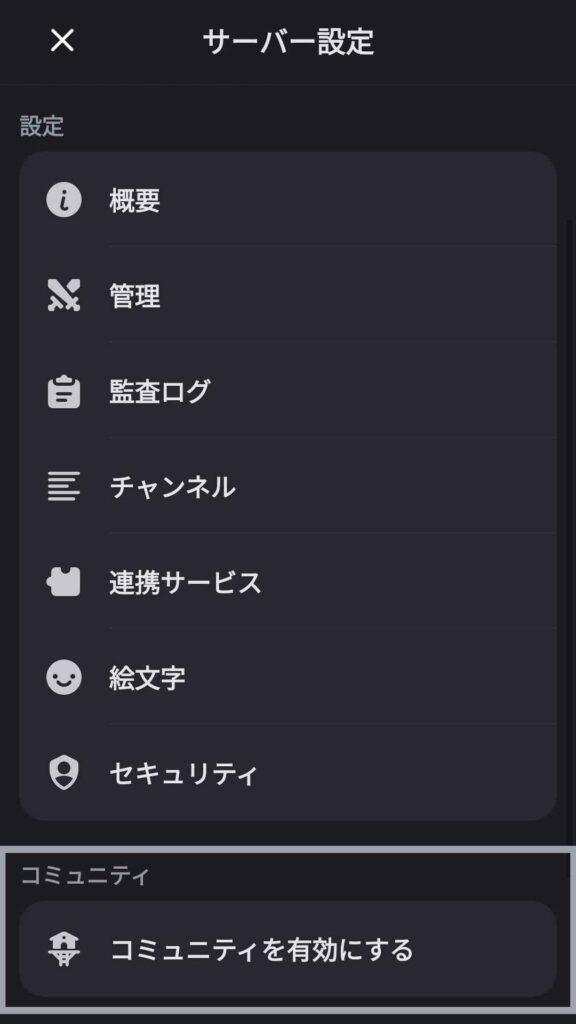
ステップ 1/3
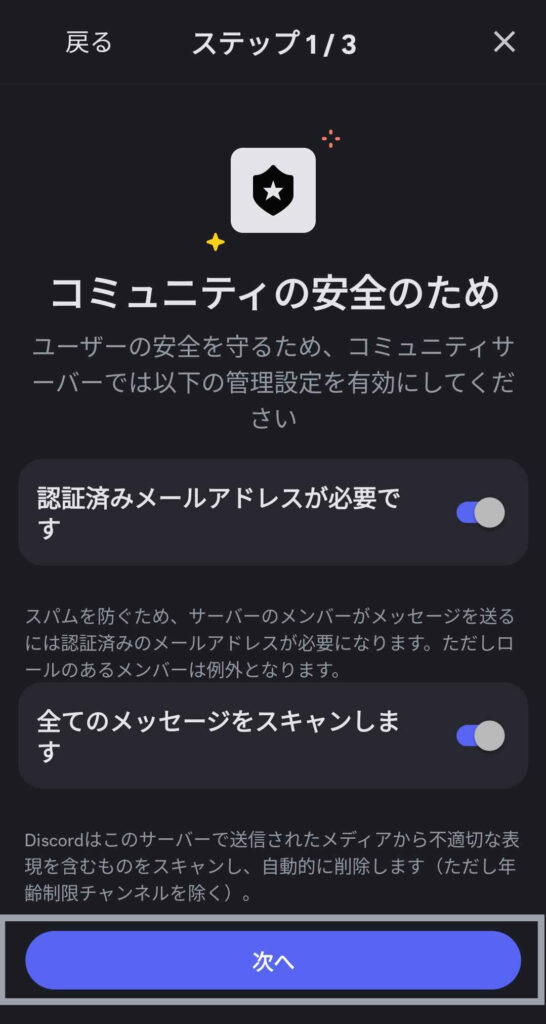
ステップ 2/3
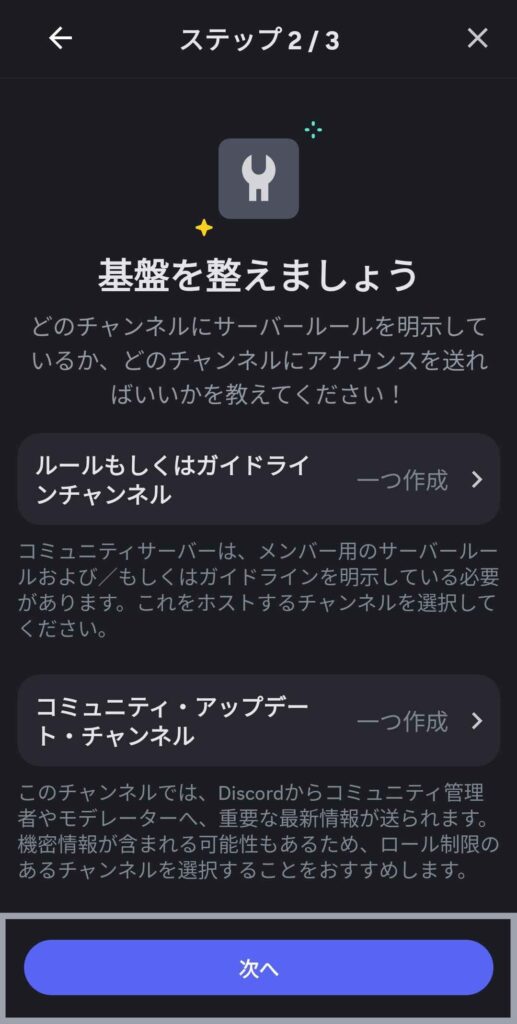
ステップ 3/3
→
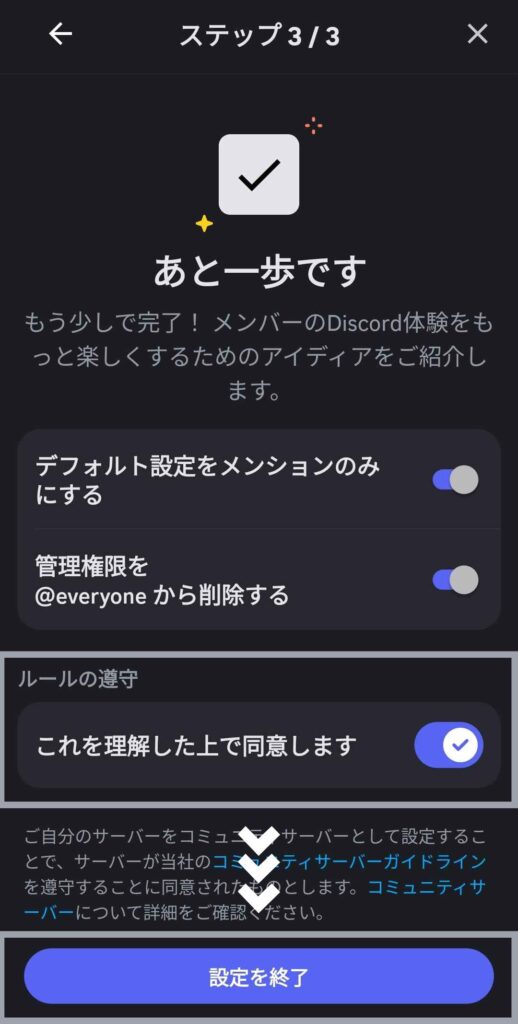
安全設定
次に、「認証レベル」の設定について説明します。
この設定は、サーバー利用の利便性と安全性に影響を与えるため、慎重に選ぶことが重要です。
ここでは、「Discordに登録してから5分以上経過したアカウントのみ」の設定を推奨します。
サーバー設定
→
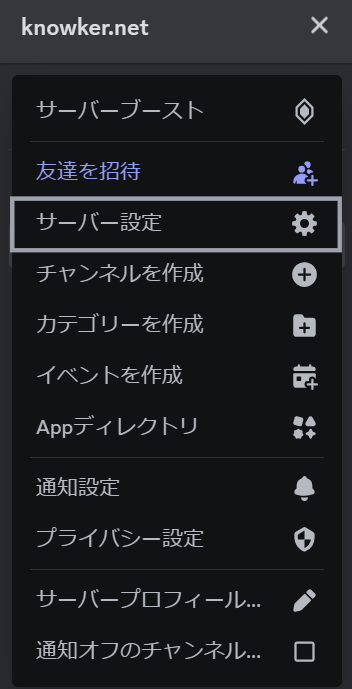
安全設定
→
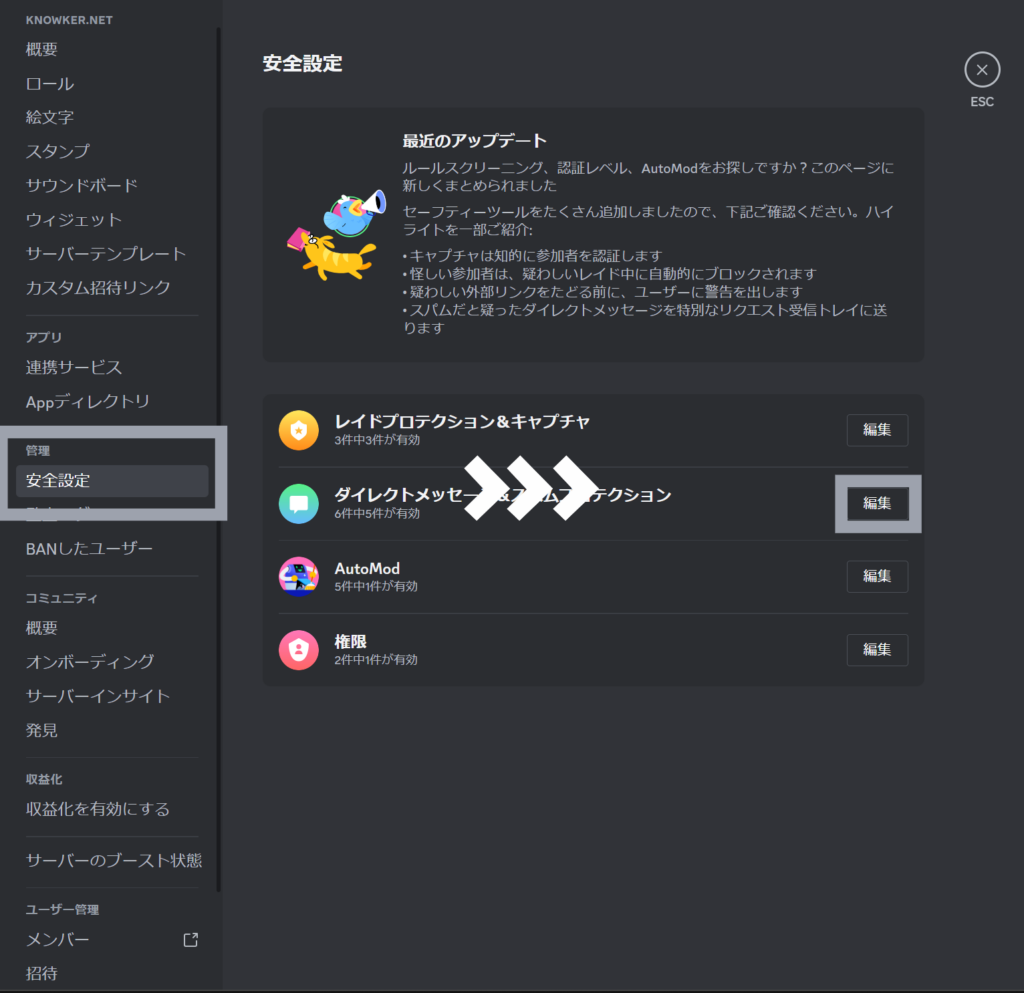
認証レベル
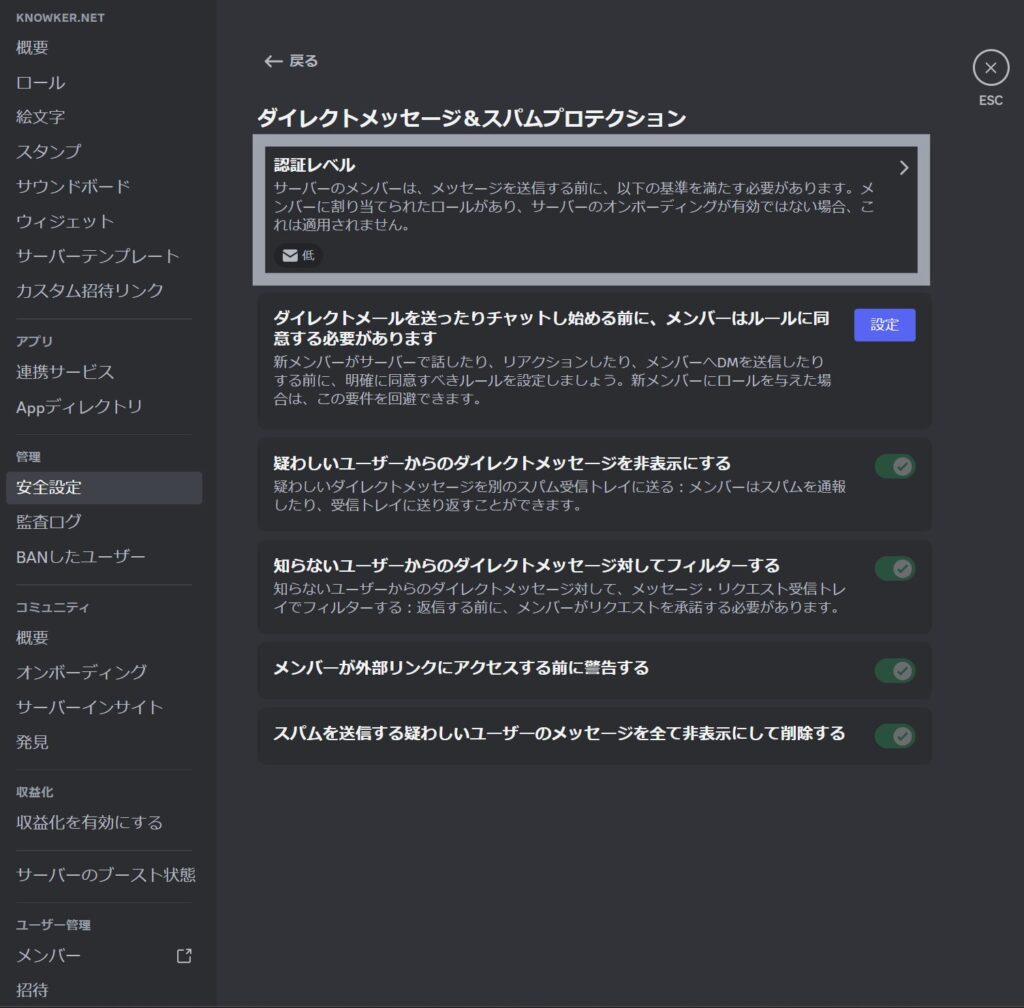
認証レベル
→
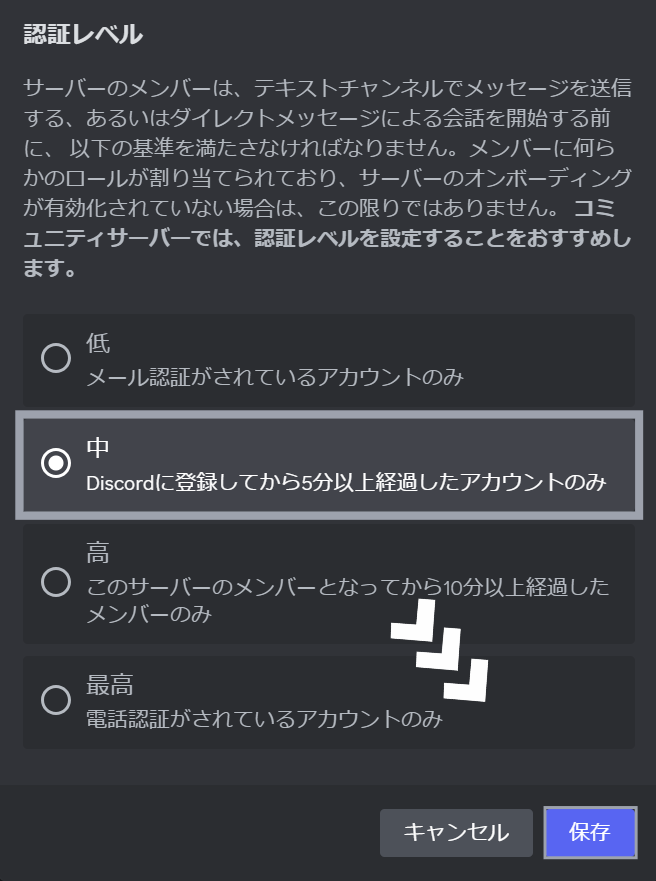
デフォルトの権限
Discordサーバーを安全に運営するためには、「everyone権限」の設定が非常に重要です。
この権限は、サーバーに参加しているすべてのユーザーにデフォルトで適用されるものですが、設定を誤ると大きなリスクを招く可能性があります。
適切な権限管理を行い、不正なアクセスや荒らし行為を防ぎましょう。
サーバー設定
→
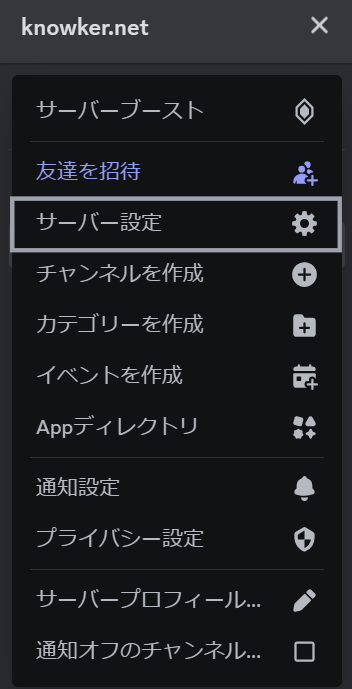
ロール
→
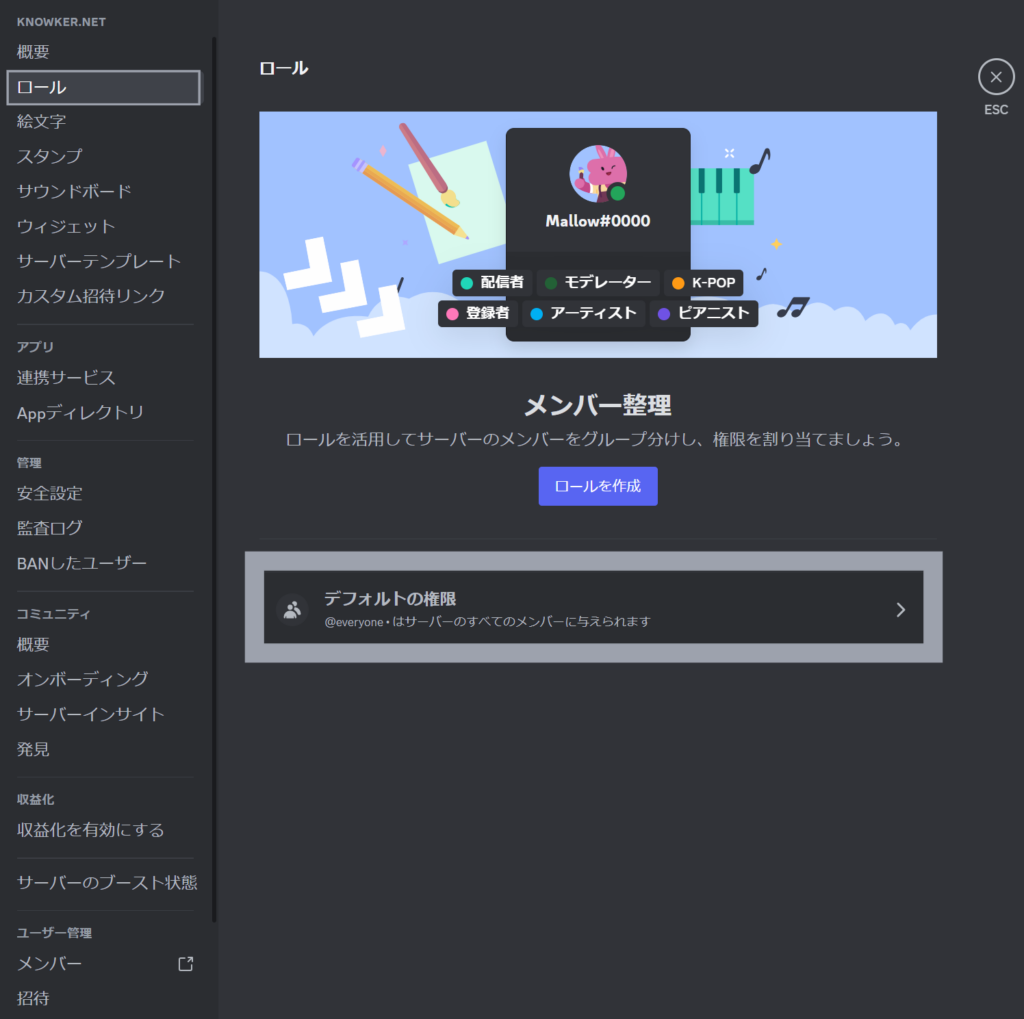
ここまで終わった方はこちらから次の工程に進むことができます!
サーバー設定
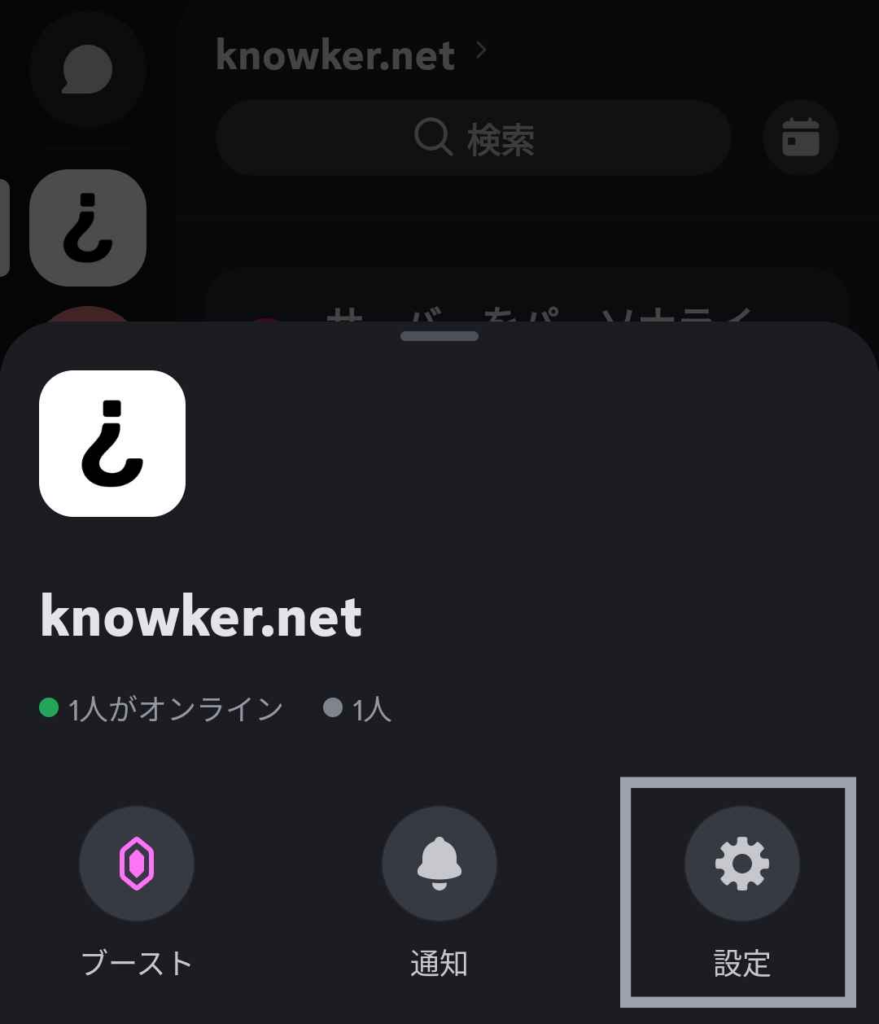
ロール

@everyone
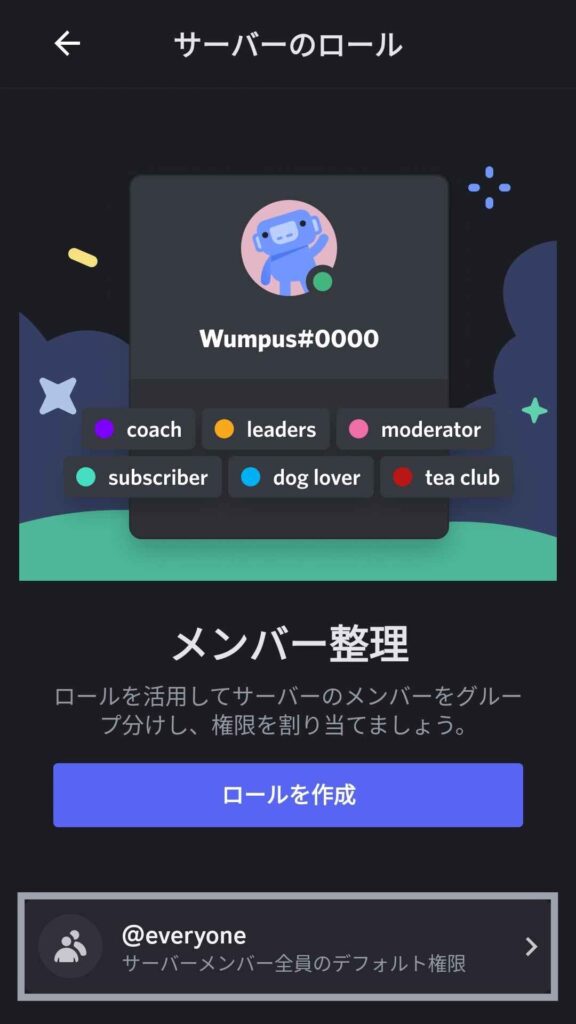
権限設定
次に、デフォルト権限を一括で管理しましょう。以下の手順に従って設定を行ってください。
各権限の詳細な説明も記載しているため、設定時の参考にしてください。
✅の項目は「オン」に、❌の項目は「オフ」に設定してください。
チャンネルを見る
デフォルトでチャンネルを閲覧できます
❌ チャンネルの管理
チャンネルを作成・編集・削除できます。
❌ ロールの管理
新しいロールの作成、その人が持っている一番上のロール未満のロールを編集・削除・追加・各チャンネルの権限を変更できます。
❌ エクスプレッションを作成
サーバーに絵文字・スタンプ・サウンドボードを追加できます。
❌ 絵文字の管理
サーバーのカスタム絵文字・スタンプ・サウンドボードを編集または削除できます。
❌ 監査ログを表示
サーバーで誰がどのような変更を行ったのかの記録を閲覧できます。
❌ サーバーインサイトを見る
サーバーインサイト(コミュニティの成長やエンゲージメントなどのデータ)を閲覧できます。
※アクセスできないチャンネルの特定のデータも閲覧できるようになります。
❌ ウェブフックの管理
ウェブフックを作成・編集・削除できます。ウェブフックには権限が存在しないため@everyoneや@hereなどを送信することができます。
❌ サーバー管理
サーバーの名前を変更、地域を切り替え、全ての招待を閲覧、このサーバーにBOTを追加、またはAutoModルールを作成しアップデートすることができます。
✅ 招待を作成
新しく招待リンクを作成できるようになります。
✅ ニックネームの変更
自分の表示名を変更し、このサーバーだけで使うカスタムネームにできます。
❌ ニックネームの管理
他メンバーのニックネームを変更できます。
❌ メンバーをキック
他メンバーをこのサーバーからキック(追放)できます。
※キックされたメンバーは、招待リンクがあれば再度サーバーに参加できます。
❌ メンバーをBAN
他メンバーをこのサーバーからBAN(アクセス禁止)できます。
※BANされたメンバーは、解除するまで再参加出来ません(同一ipのアカウントを含む)
❌ メンバーをタイムアウト
他メンバーをこのサーバーからタイムアウトできます。
※タイムアウトされたメンバーはサーバーの閲覧以外何も出来なくなります。
✅ メッセージを送信
テキストチャンネルでメッセージを送信できます。
✅ スレッドでメッセージを送信スレッドでメッセージを送信できます。
❌ 公開スレッドの作成
特定のチャンネル内の全員が閲覧可能なスレッドを作成できます
❌ プライベートスレッドの作成
招待されたメンバー限定のスレッドを作成できます。
✅ 埋め込みリンク
テキストチャンネルで共有する、埋め込みコンテンツを表示するリンクを許可します。
✅ ファイルを添付
テキストチャンネルに画像や動画、ファイルをアップロードできます。
✅ リアクションの追加
メッセージに新しいリアクションを追加できます。
※この権限が無効の場合でも、既に付いているリアクションはすべて使用可能です。
✅ 外部の絵文字を使用する
他のサーバーの絵文字を使用できます(Discord Nitroサブスクライバーに限る)。
✅ 外部のスタンプを使用する
他のサーバーのスタンプを使用できます(Discord Nitroサブスクライバーに限る)。
❌ @everyone、@here、全てのロールにメンション
@everyone(サーバー内の全員)または @here(チャンネル内のオンラインのメンバーのみ)メンションを使用できます。また全てのロールに@mentionできます
※各ロールの「全員がこのロールにメンションすることを許可する」が無効化されていても有効
❌ メッセージの管理
他のメンバーのメッセージを削除したり、メッセージをピン留めしたりできます。
❌ スレッドの管理
スレッドの名前変更・削除・クローズ、低速モードを有効にしたりできます。
※全てのプライベートスレッドを閲覧できます。
✅ メッセージ履歴を読む
過去にチャンネルで送られたメッセージを読むことができます。
※この権限が無効な場合、そのチャンネルを見ているときに送信されたメッセージしか見ることが出来なくなります。
❌ テキスト読み上げメッセージを送信する
/ttsをメッセージの初めに付けることで、テキスト読み上げ機能のメッセージを送れます。
※チャンネルを見ている全員にメッセージが読み上げされます(設定している人を除く)
✅ ボイスメッセージを送信
ボイスメッセージを送信できます。
❌ 投票の作成
投票を作成できるようにします。
✅ 接続
ボイスチャンネルに参加して他の人の会話を聞けます。
✅ 発言
ボイスチャンネルで話せます。
✅ WEB カメラ
サーバーで画面共有を行ったり、カメラをオンにしたりできます。
✅ サウンドボードを使用
サウンドボードを再生できます
※連打が出来るため大規模サーバーでは非推奨
✅ 外部のサウンドを使用
他のサーバーのサウンドを使用できます(Discord Nitroサブスクライバーに限る)。
✅ 音声検出を使用
何もしなくてもボイスチャンネルで話せます。
※この権限が無効の場合、プッシュツートークの使用が求められます。
❌ 優先スピーカー
ボイスチャンネルで話したときこの権限を持たないメンバーの音量が自動的に下がります。
※優先スピーカーを有効にするには、プッシュツートーク(優先)を使用してください
❌ メンバーをミュート
ボイスチャンネルでメンバーをサーバーミュートできます。
※サーバーミュートされたメンバーは、話すことができません。
❌ メンバーのスピーカーをミュート
ボイスチャンネルでメンバーをスピーカーミュートできます。
※スピーカーミュートされたメンバーは、他メンバーの声を聞くことができなくなります。
❌ メンバーを移動
メンバーを切断または他のボイスチャンネルへ移動させることができます
※権限を持つメンバーがアクセスできるボイスチャンネルに限る。
✅ ボイスチャンネルステータスを設定
ボイスチャンネルステータスを作成・編集できます。
✅ アプリの権限
スラッシュコマンドやコンテキストメニュー・コマンドなど、BOTのコマンドを使用できます。
✅ ユーザーアクティビティ
アクティビティを使用できます。
❌ 外部のアプリを使用
メンバーが自分のアカウントに追加したBOTに対し、メッセージ投稿を許可します。
※無効にした場合、BOTメッセージは自分にしか見えなくなります。
✅ スピーカー参加をリクエスト
ステージチャンネルで話すためのリクエストを許可します。
※モデレーターが各リクエストを手動で許可・拒否する必要があります。
❌ イベントを作成
イベントを作成できます。
❌ イベントの管理
イベントを編集またはキャンセルできます。
❌ 管理者
すべての権限が付与され、チャンネル固有の権限も回避できます。
※何でもできるようになるのでつける際は慎重につけてください。
Automod
Automodは、Discordに標準搭載されている荒らし対策機能です。
この機能を活用することで、指定したワードや正規表現に基づくメッセージの送信制限、ニックネームの制限など、さまざまな機能を使った荒らし対策が可能になります。
これにより、荒らし行為を未然に防ぎ、サーバー内の秩序を維持することができます。
メンバーのプロフィール名内の語句をブロック
サーバー設定
→
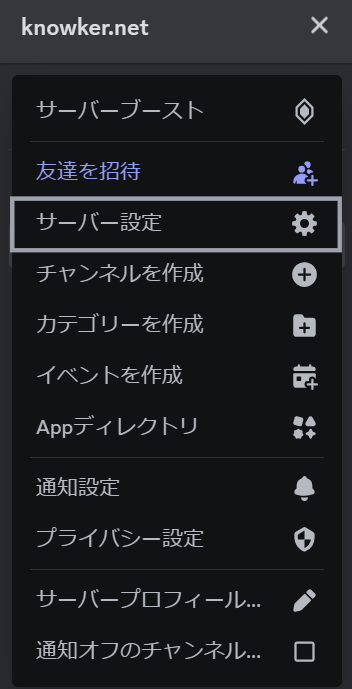
安全設定
→
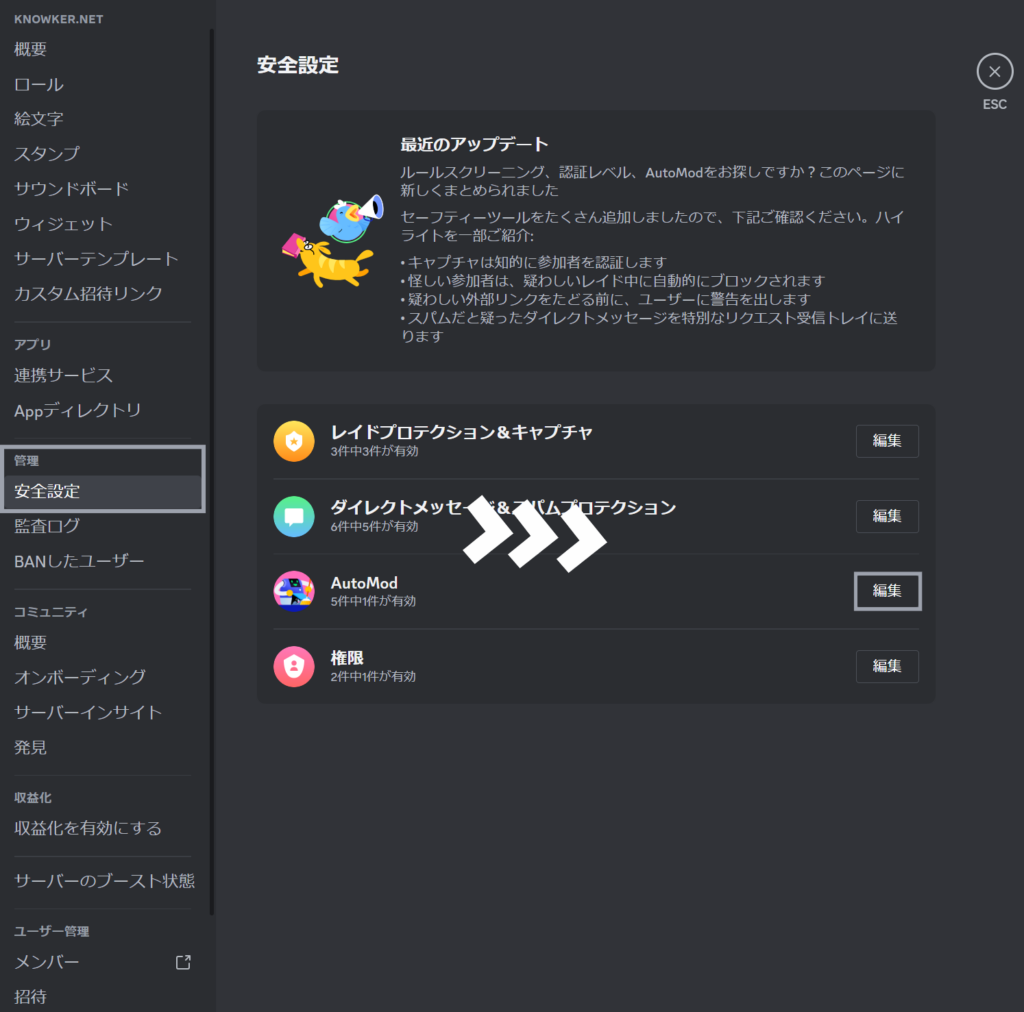
メンバーのプロフィール名内の語句をブロック
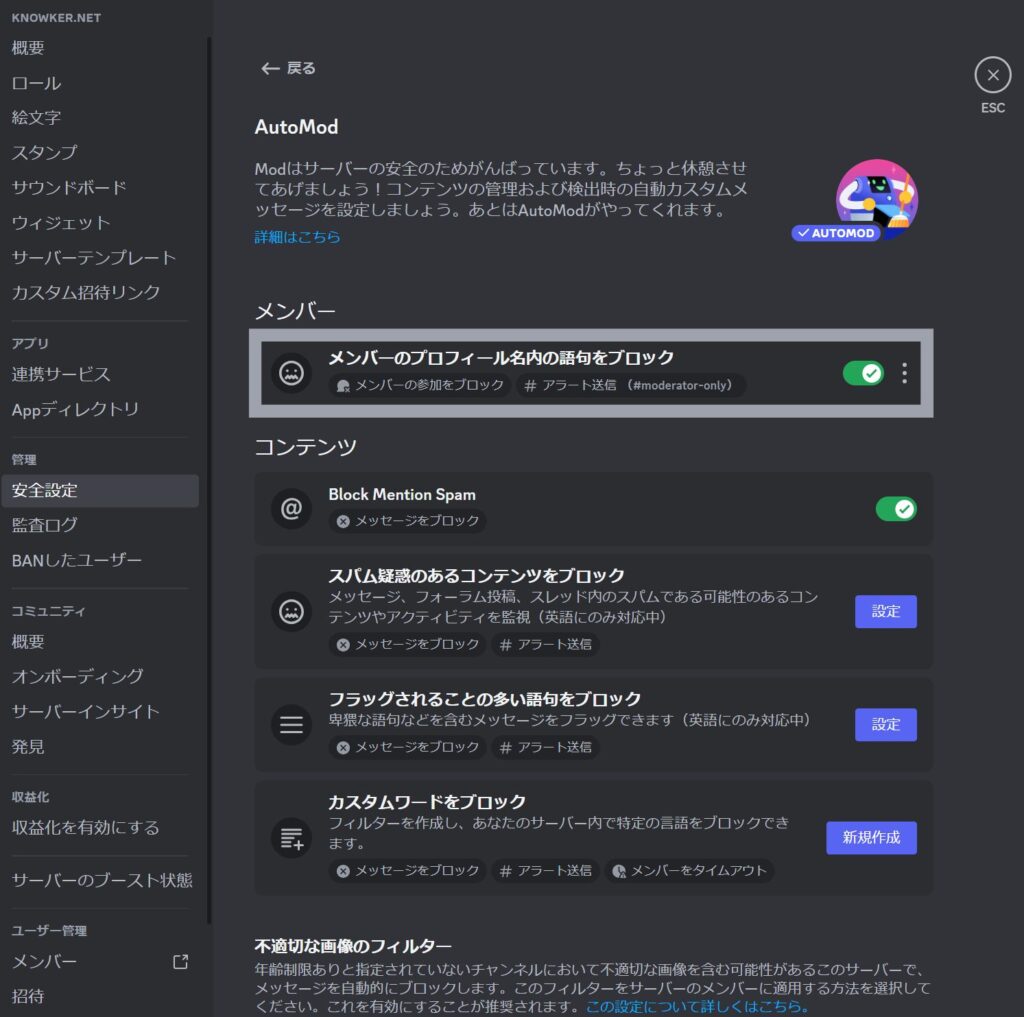
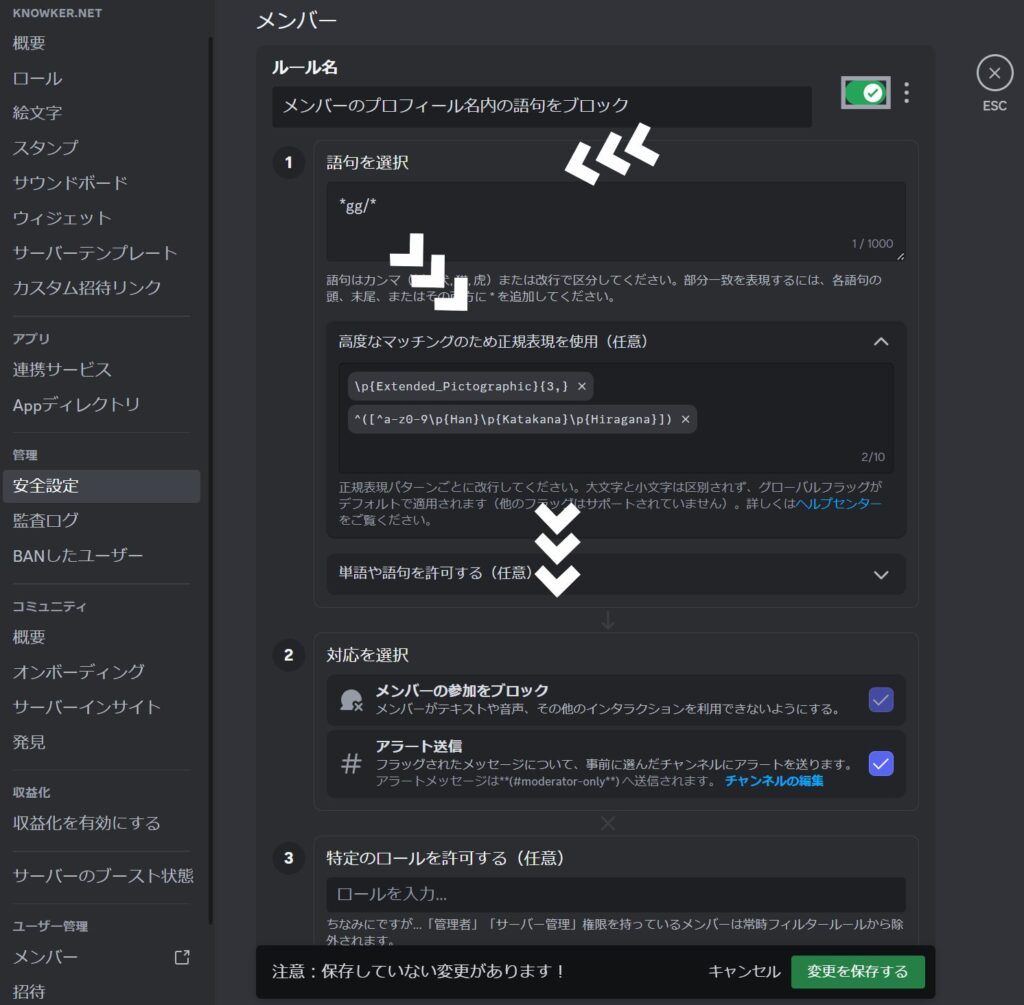
語句を選択
gg/knowkerなどの荒らしがよく使う招待リンクのようなものをブロックします。
*gg/*高度なマッチングのため正規表現を使用(任意)
改行で追加することができます。
絵文字
[N]個以上の絵文字をブロックします
\p{Extended_Pictographic}{[N],}例
3個以上の絵文字をブロックする場合
\p{Extended_Pictographic}{3,}先頭文字
先頭にひらがな、カタカナ、数字以外を使用したものをブロックします
^([^a-z0-9\p{Han}\p{Katakana}\p{Hiragana}])例
! atlayer3
メンバーの参加をブロック
語句や正規表現に引っかかったユーザーはタイムアウトのように何もできなくなります
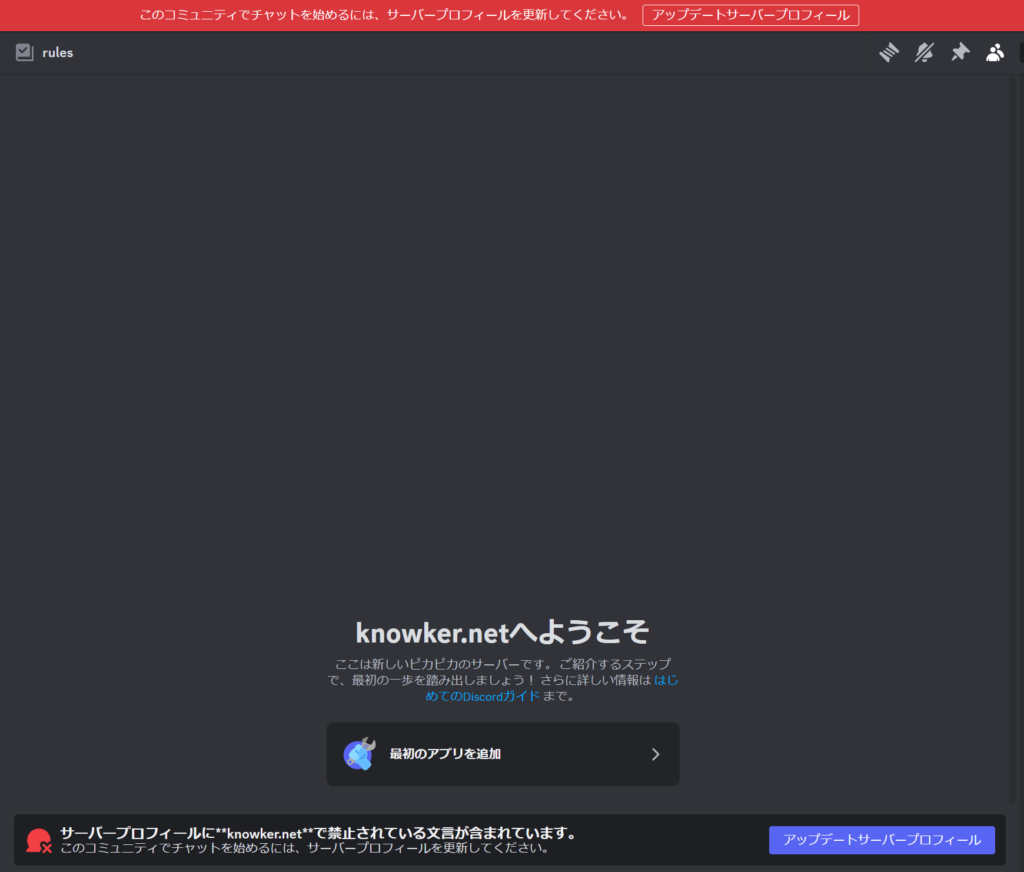
アラートを送信
任意のチャンネルを選択するとメンバーの参加をブロックした際に通知されます

Block Mention Spam
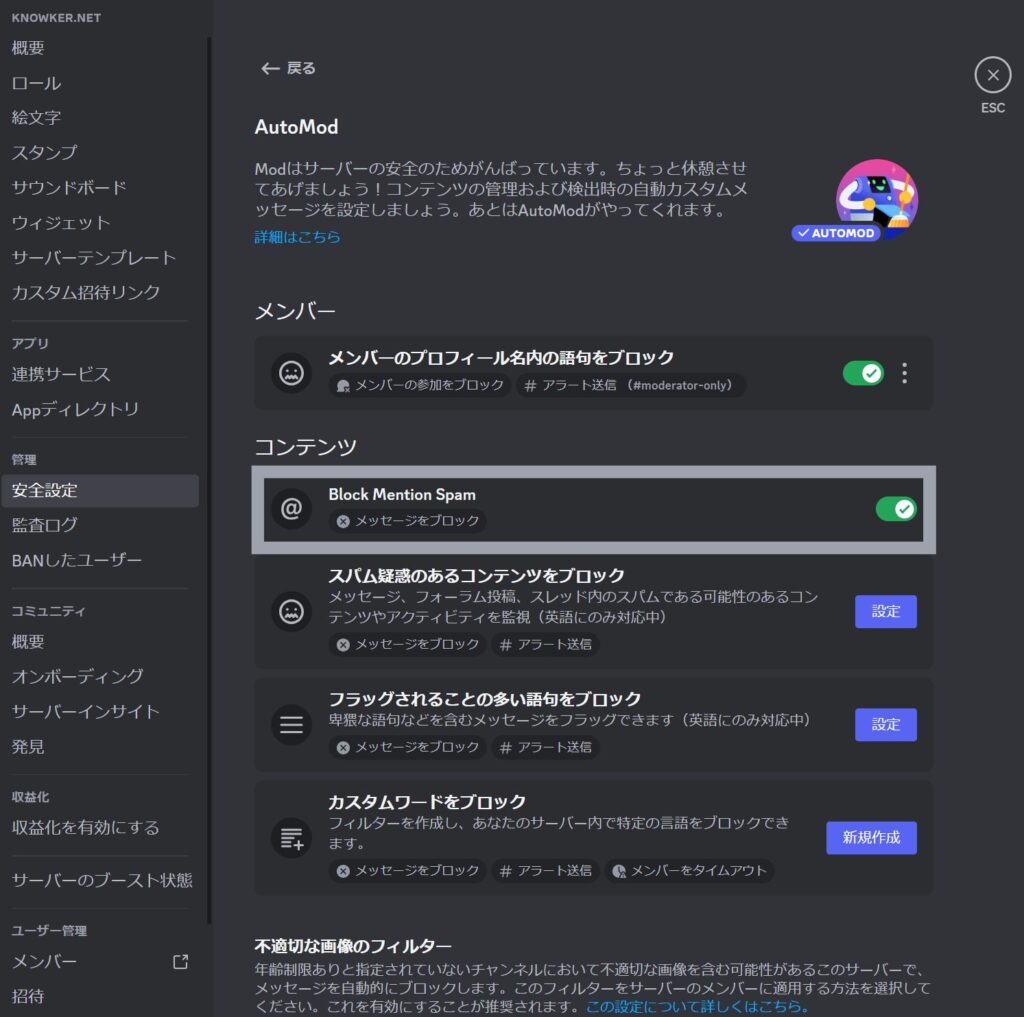
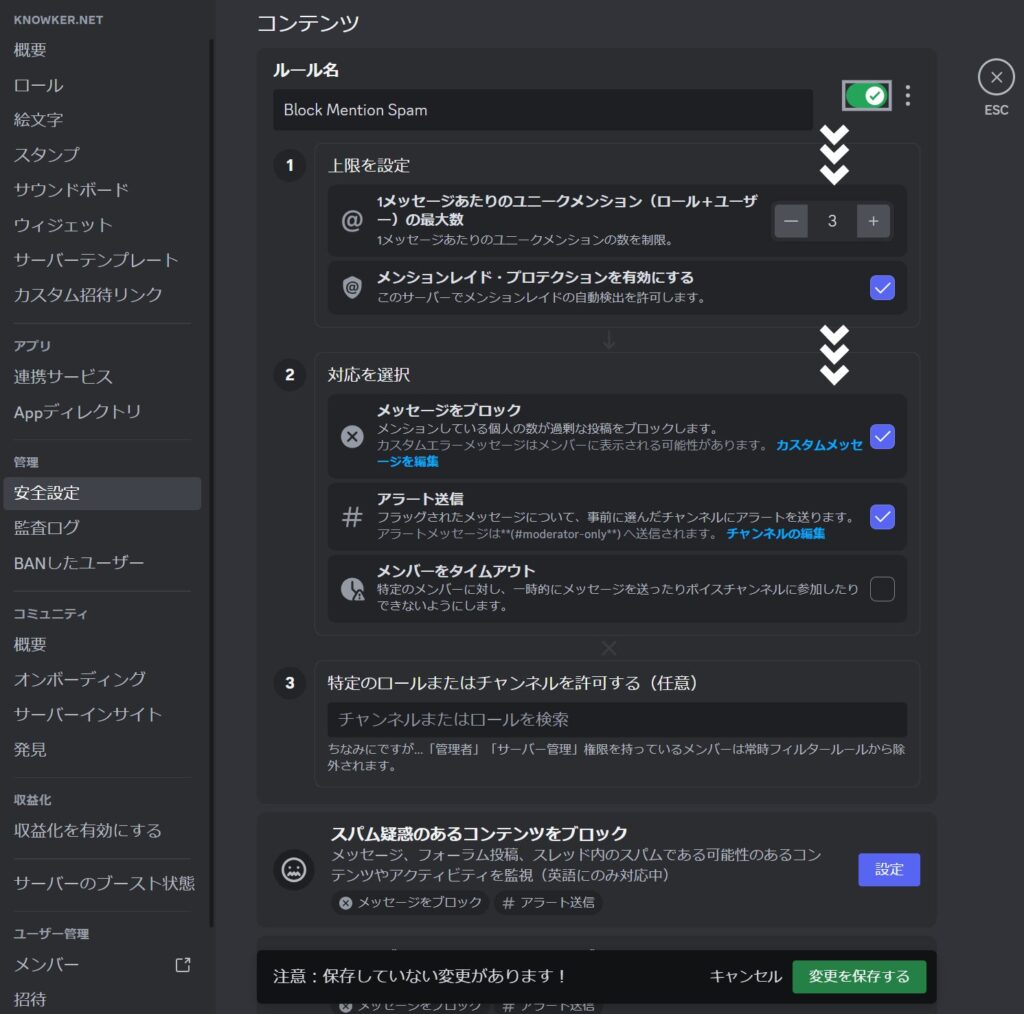
1メッセージあたりのユニークメンション(ロール+ユーザー)の最大数
公開サーバーは3程度が無難だと思います。
メッセージをブロック
メンション数に引っかかったユーザーの投稿はブロックされます。

アラート送信
任意のチャンネルを選択するとメッセージをブロックした際に通知されます。
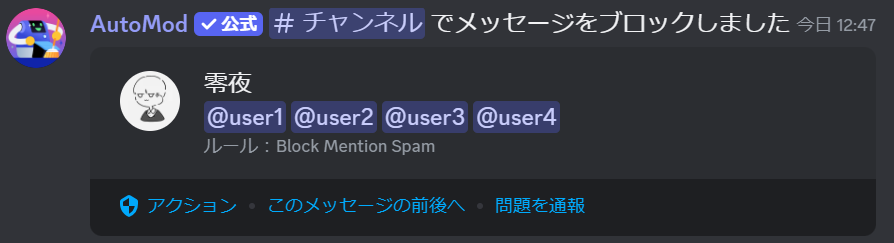
メンバーをタイムアウト
過度なメンションをしたユーザーをタイムアウトすることが出来ます。
スパム疑惑のあるコンテンツをブロック
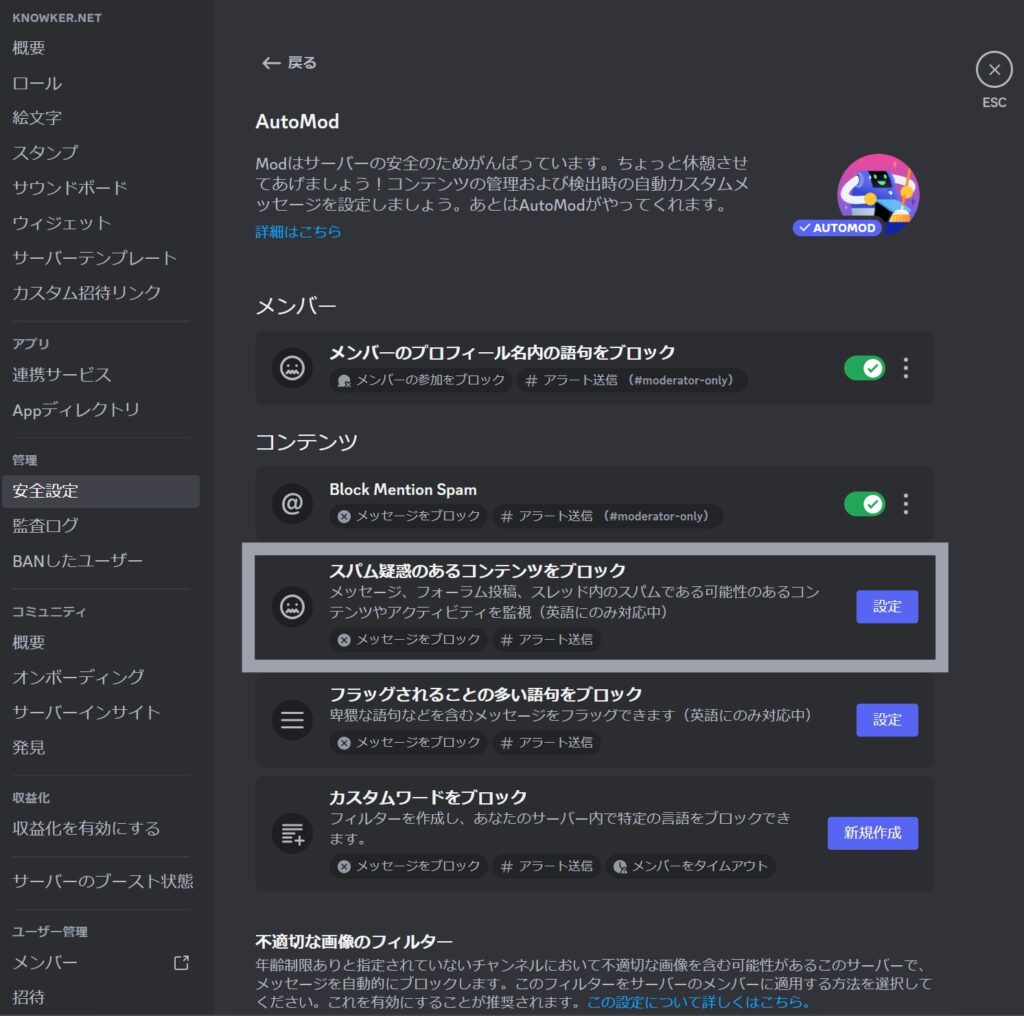
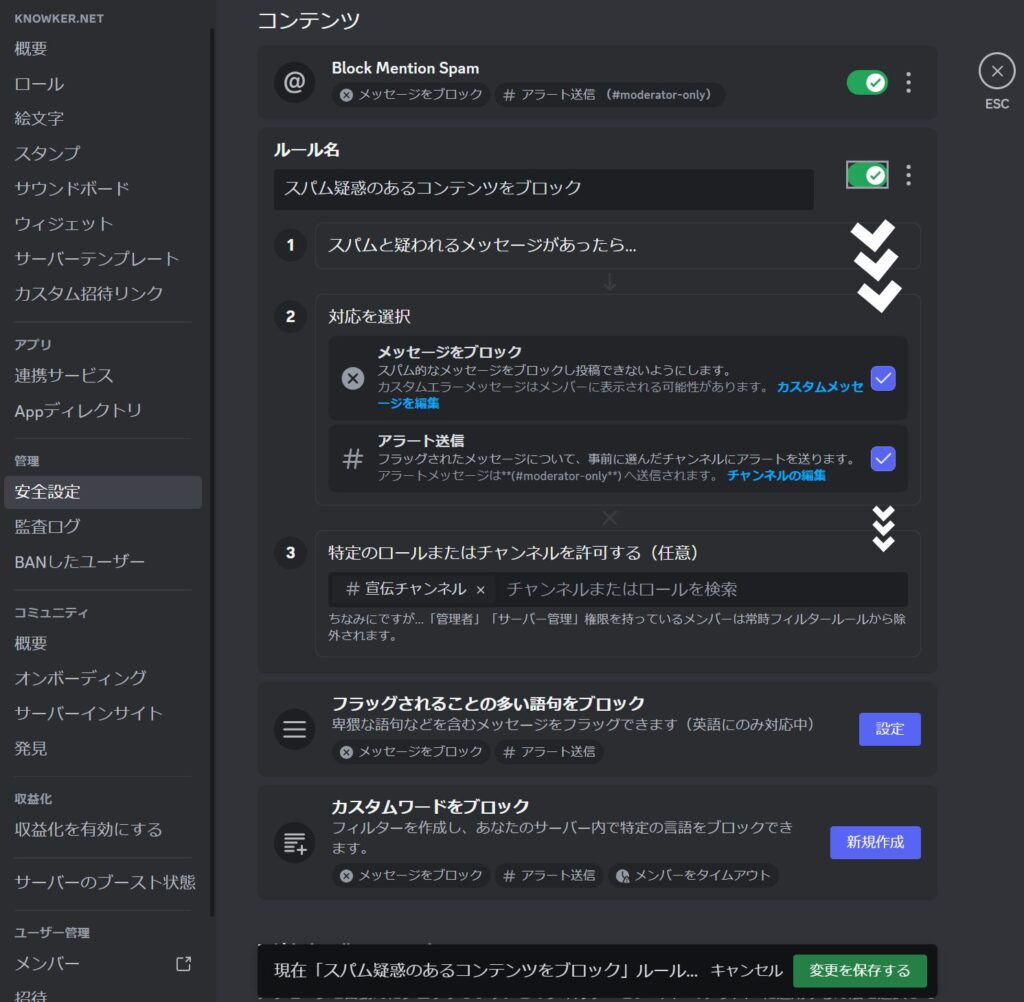
特定のロールまたはチャンネルを許可する(任意)
宣伝チャンネル・スパムチャンネル等を作成している場合は追加することをお勧めします。
フラッグされることの多い語句をブロック
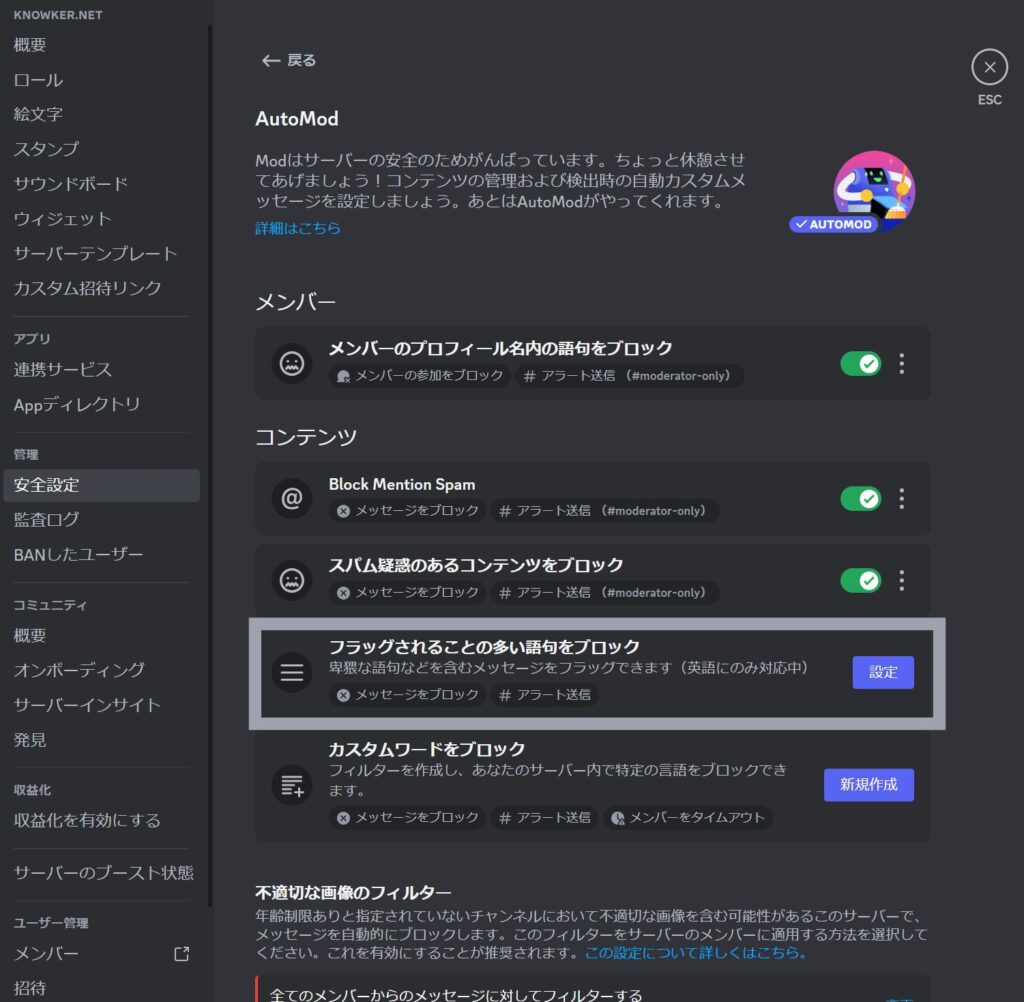
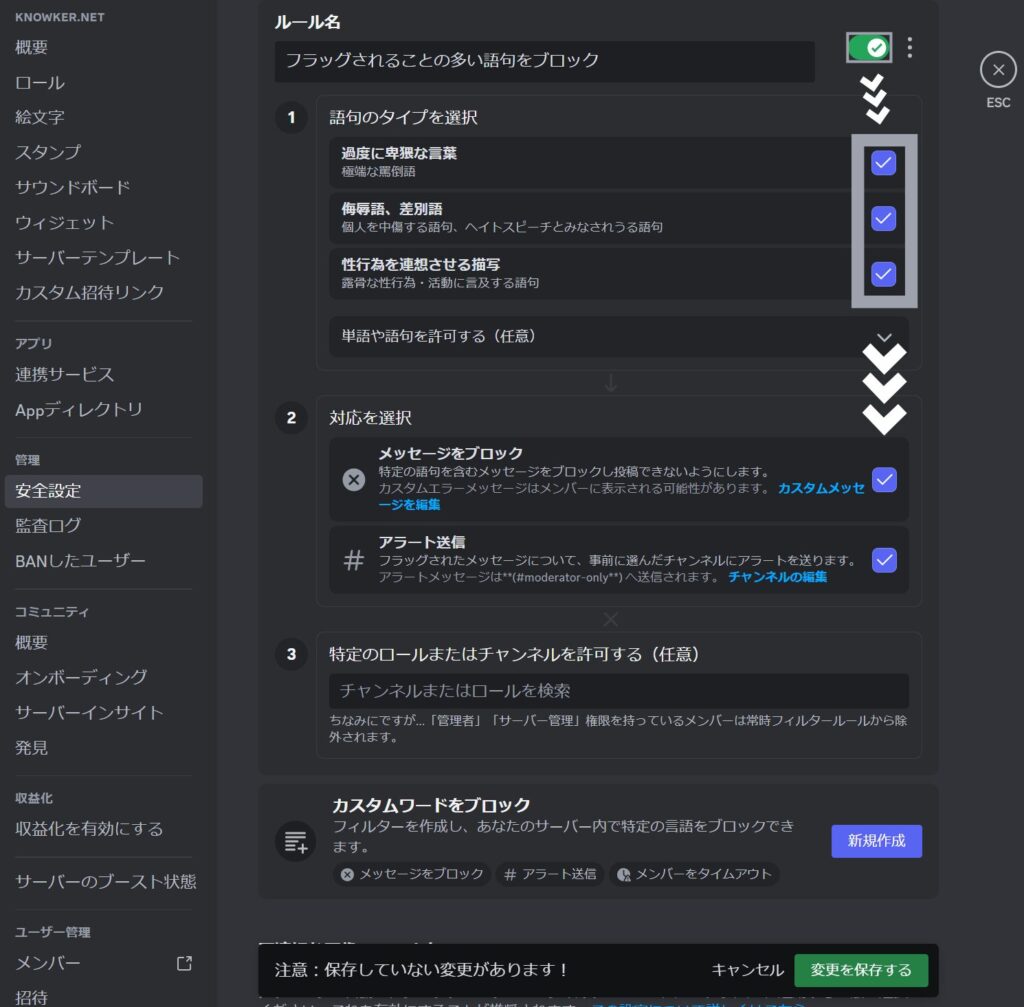
語句のタイプを選択
過度に卑猥な言葉 / 侮辱後、差別語 / 性行為を連想させる描写全てにチェックを入れましょう
カスタムワードをブロック
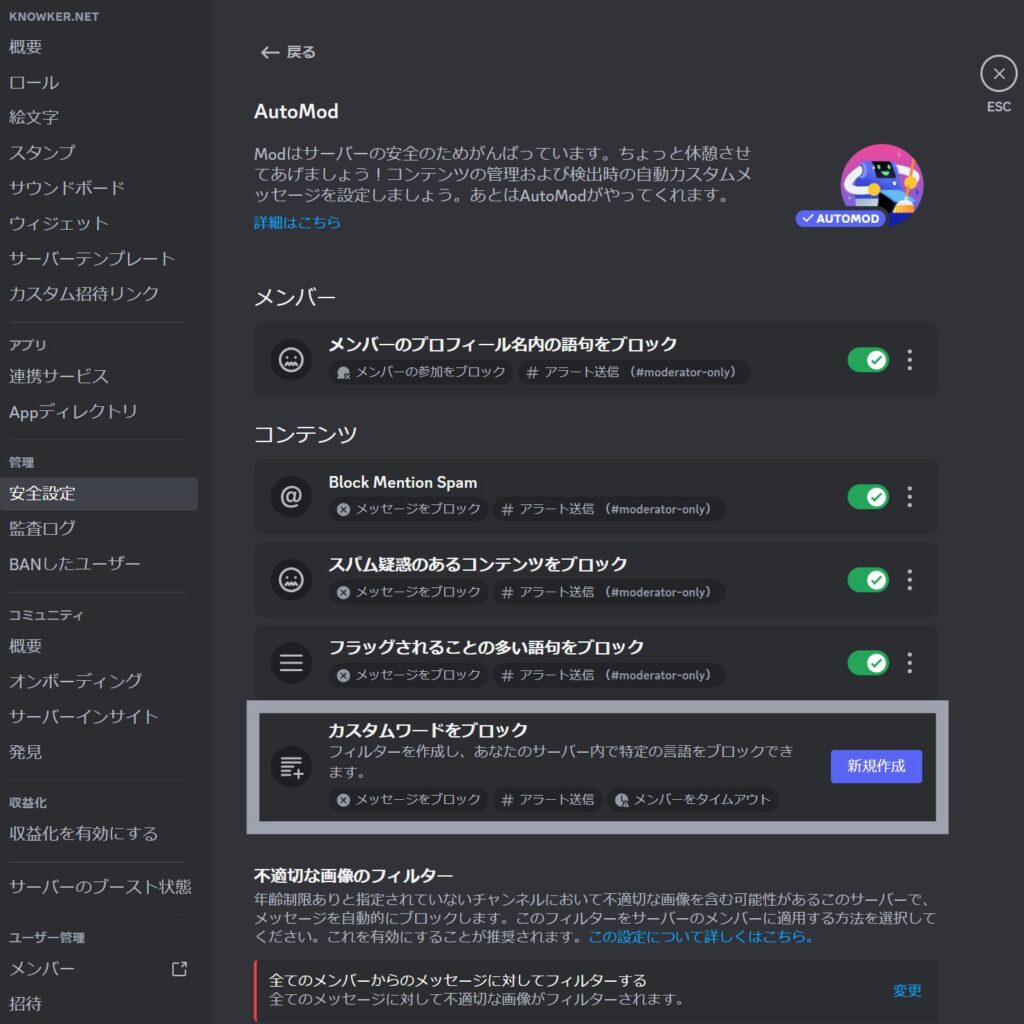
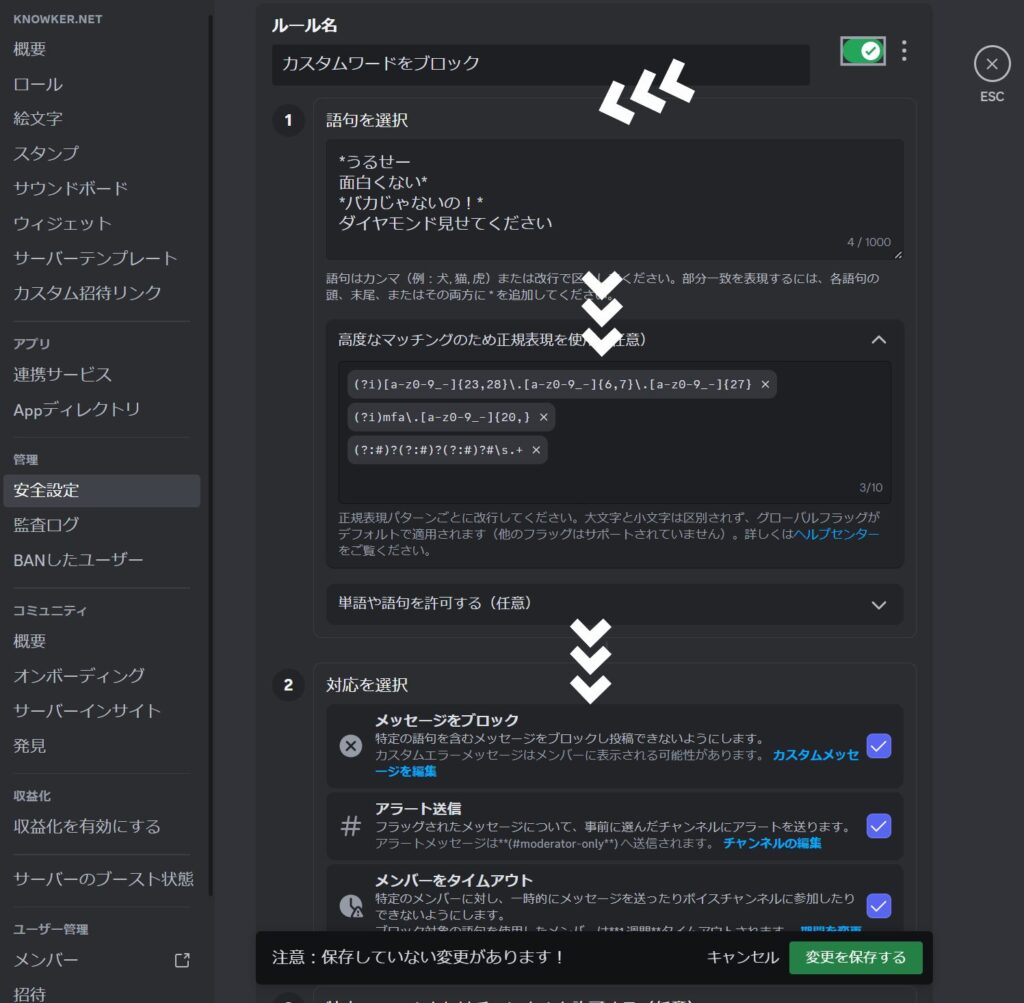
語句を選択
改行で区切り語句を指定することができます
例
- バナナ → 「バナナ」が完璧にマッチしているメッセージを検知
- *バナナ → バナナから始まるメッセージを検知
- バナナ* → バナナで終わるメッセージを検知
- *バナナ* → バナナが含まれるメッセージを検知
高度なマッチングのため正規表現を使用(任意)
token
tokenとは、Discordのユーザーアカウントやボットの認証に使用される、重要な情報です。
tokenを使用することで、Discord APIを通じてさまざまな操作を実行することができます。
また最悪の場合アカウントを乗っ取られる場合があるため、適切に管理することが重要です。
tokenをブロックします
(?i)[a-z0-9_-]{23,28}\.[a-z0-9_-]{6,7}\.[a-z0-9_-]{27}(?i)mfa\.[a-z0-9_-]{20,}例
MTMyerMtMugibgMNvxsvcschDYGFO.GjmFna.qGjvH8jCzriU9UMxWlAMOPhDAf_fV_fuSfGgie
MTIyerMtMugibgMNvxsvcscMDYaGsafA.GjmFna.qGjvH8jCzrib9UMxWlAMUPhaNf_V_fuSgaie
見出し文字
(?:#)?(?:#)?(?:#)?#\s.+例
# あいうえお
## あいうえお
### あいうえお

WickBot
Discordの標準機能を利用することで、一定の荒らし対策を講じることは可能です。
しかし、公開サーバーとして運営する場合、これだけでは十分ではないことがあります。
そこで役立つのが、海外で開発された荒らし対策ボット「Wick」です。
このボットを導入することで、さらに強力な荒らし対策を行うことができます。
導入
まずはWickBotをサーバーに導入しましょう!→ BOTを導入する
→
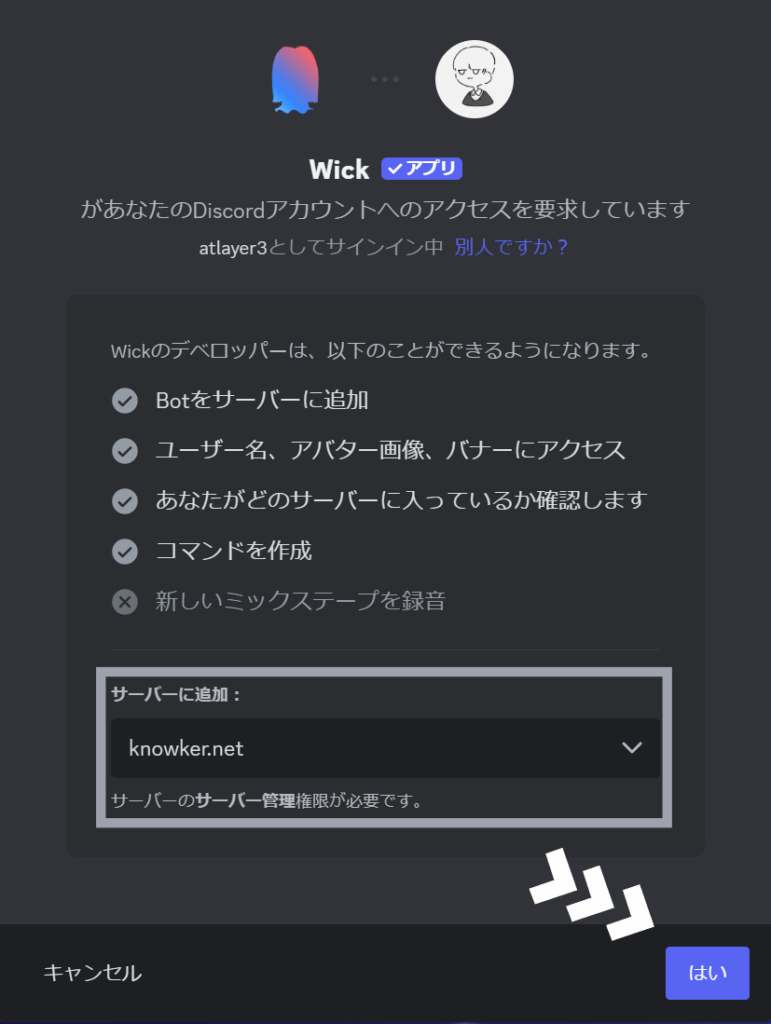
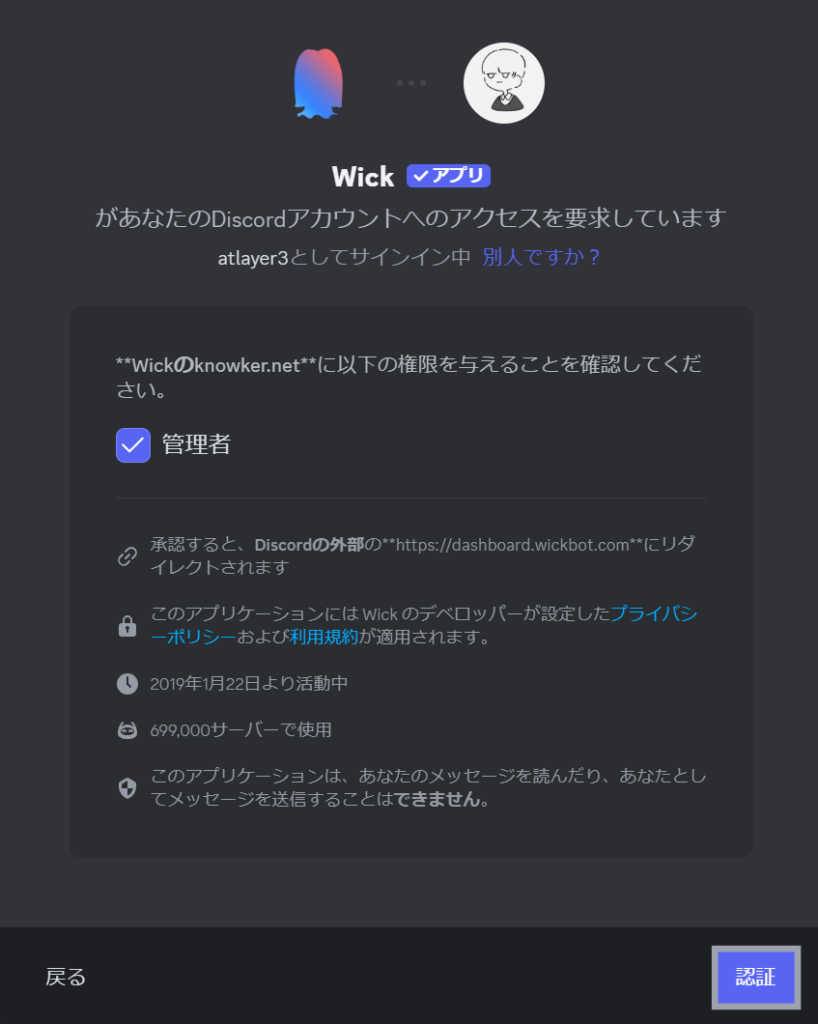
ロール
認証したら一旦自分のサーバーに戻って、Wickロールを一番上にしてください!
※こうすることでWickが全てのユーザーの荒らしを対処することができます
サーバー設定
→
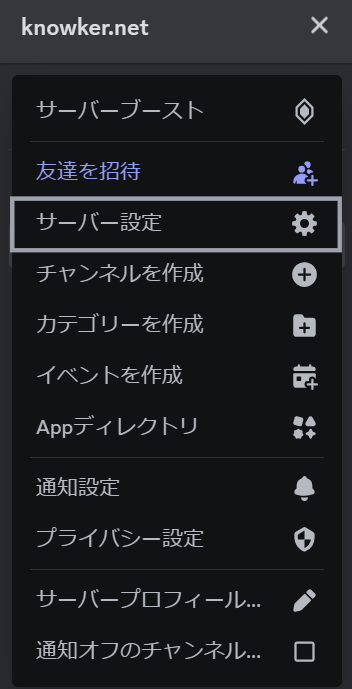
Wick
→
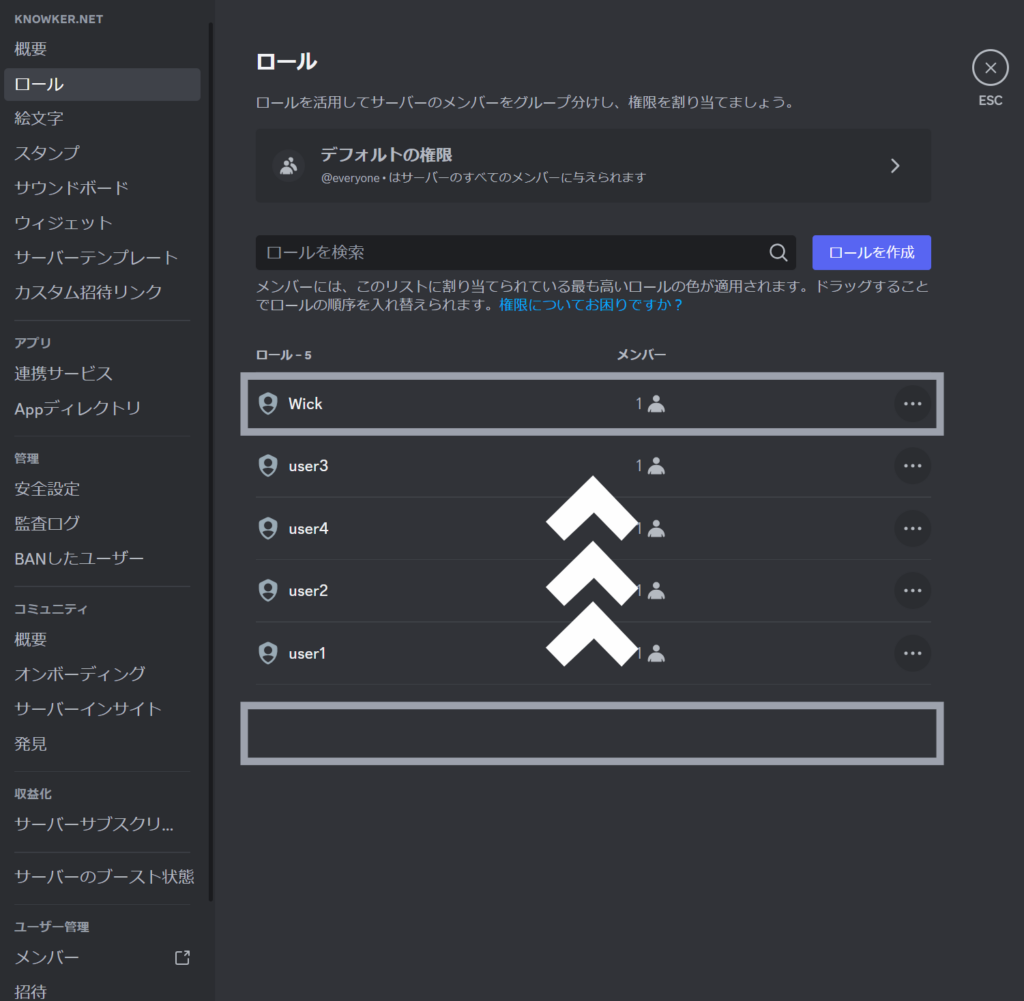
ここまで終わった方はこちらから次の工程に進むことができます!
設定
→
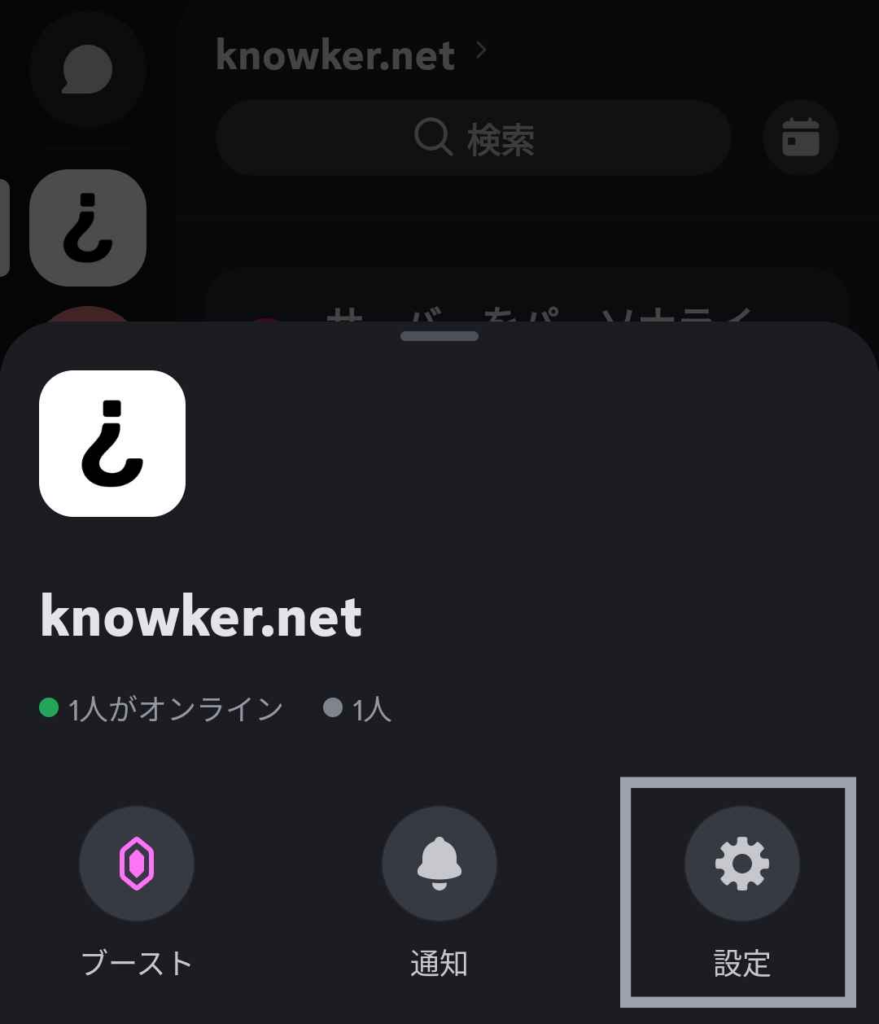
ロール
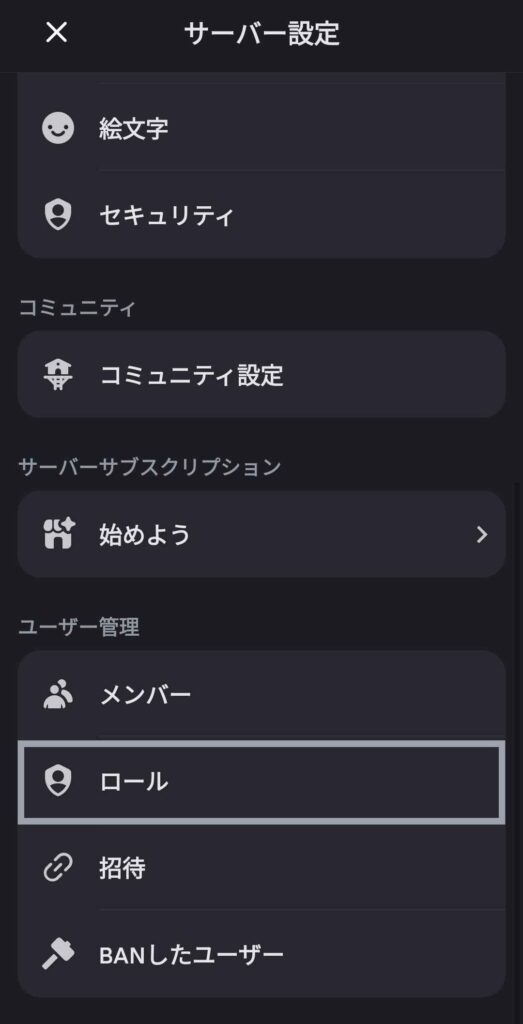
サーバーのロール
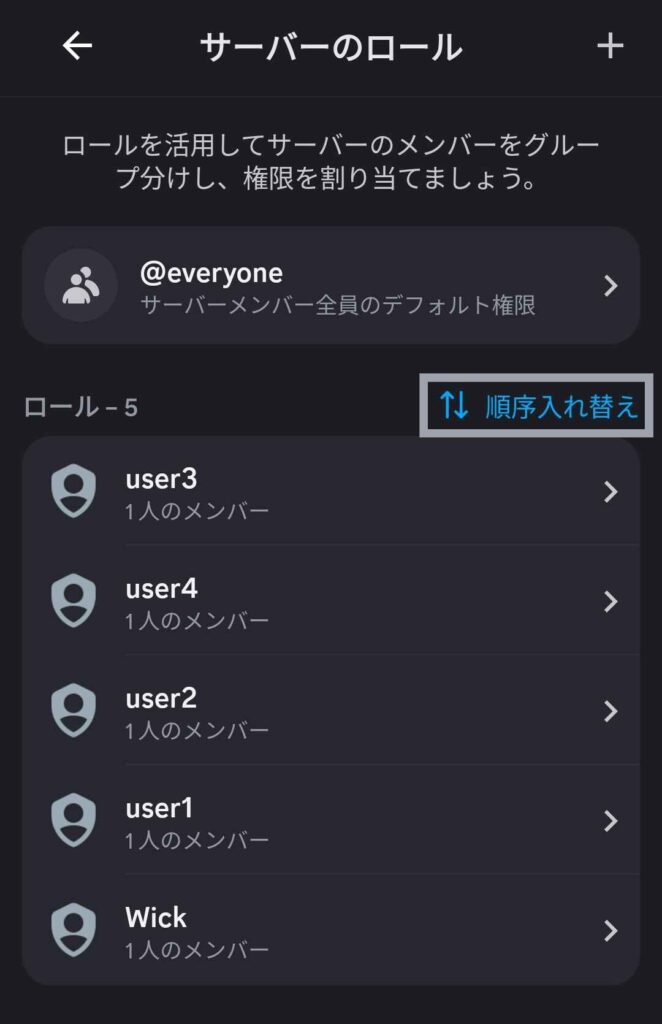
順序入れ替え
→
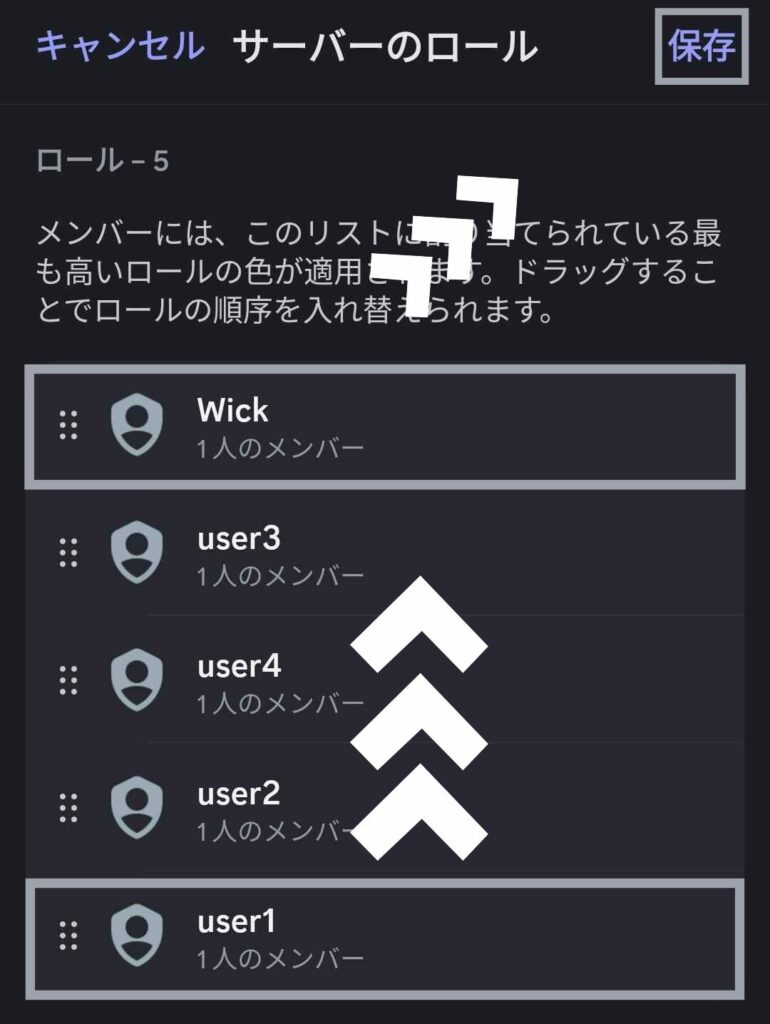
ダッシュボード
ダッシュボードを開きましょう → ダッシュボードを開く
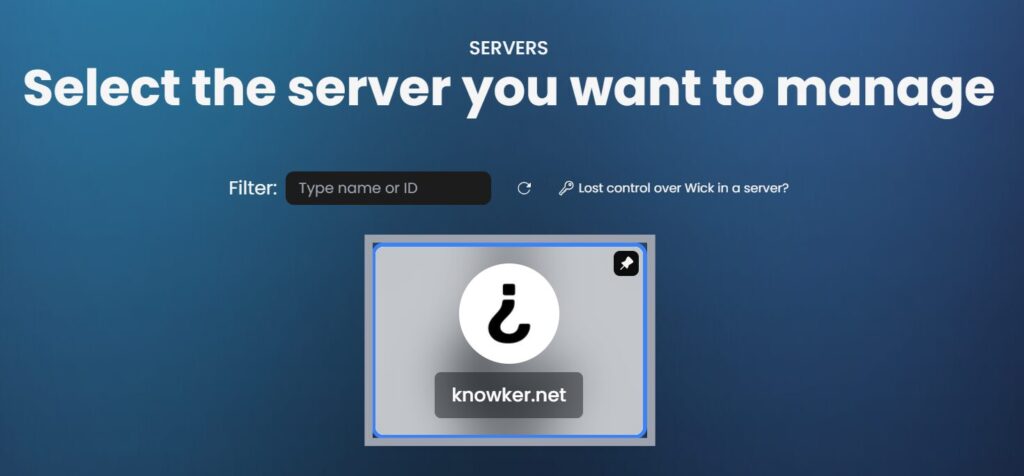
START WIZARD
この画面から一括でWickのセットアップを行うことができます。
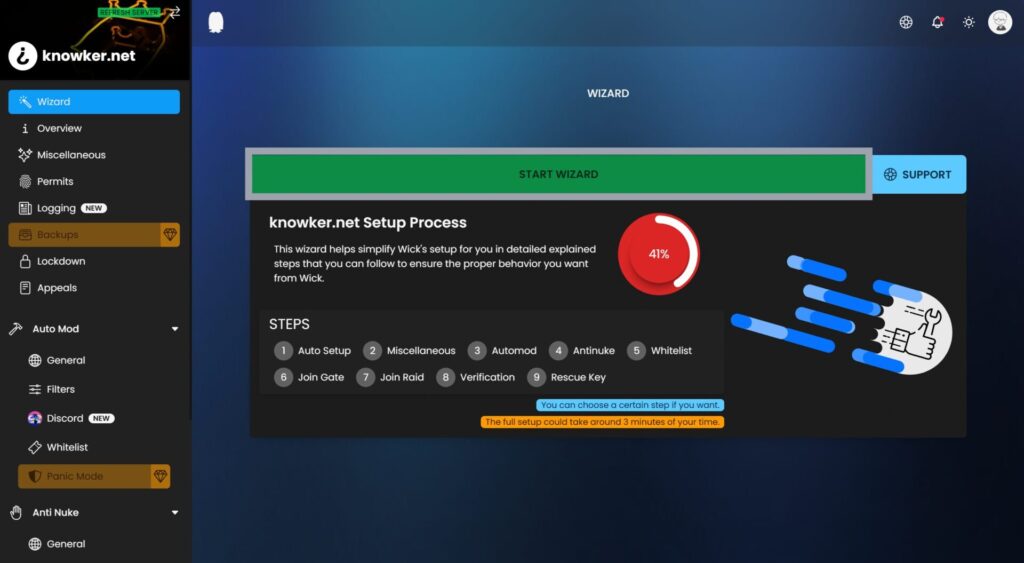
AUTOSETUP
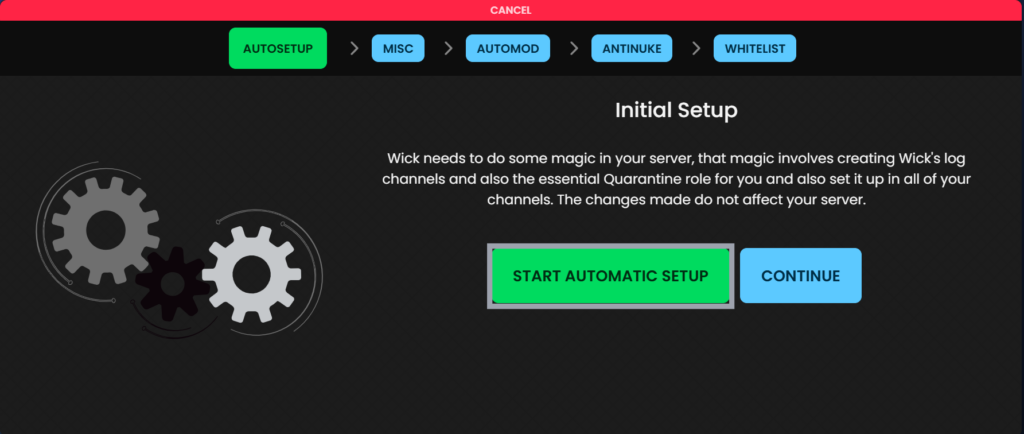
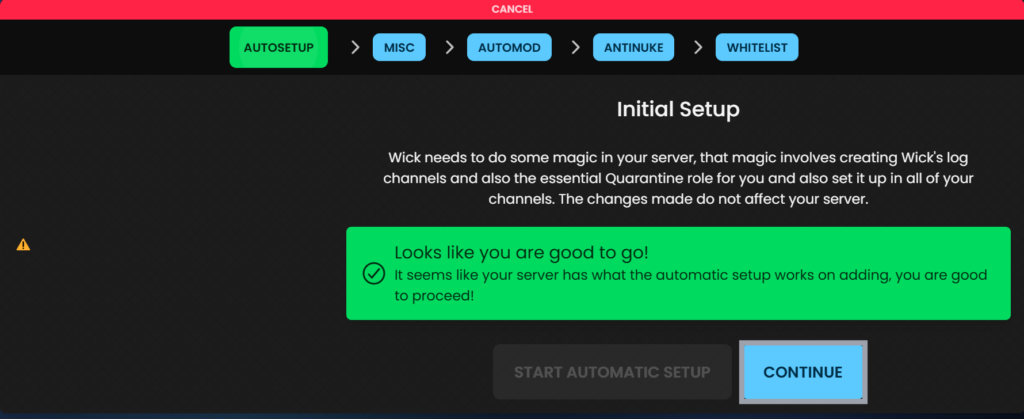
MISC
PREFIX
ここでは、BOTのプレフィックスを設定することができます。
プレフィックスとは、チャットでコマンドを入力する際の最初の文字です。
特にこだわりがない場合はそのままでも問題ありません。
例
Prefixが「w!」の場合 w!ban @fnAki ?r toxic | Prefixが「!」の場合 !ban @fnAki ?r toxic

SLASH COMMANDS
/banや/kickなどのスラッシュコマンドを有効にするかどうかを変更できます。
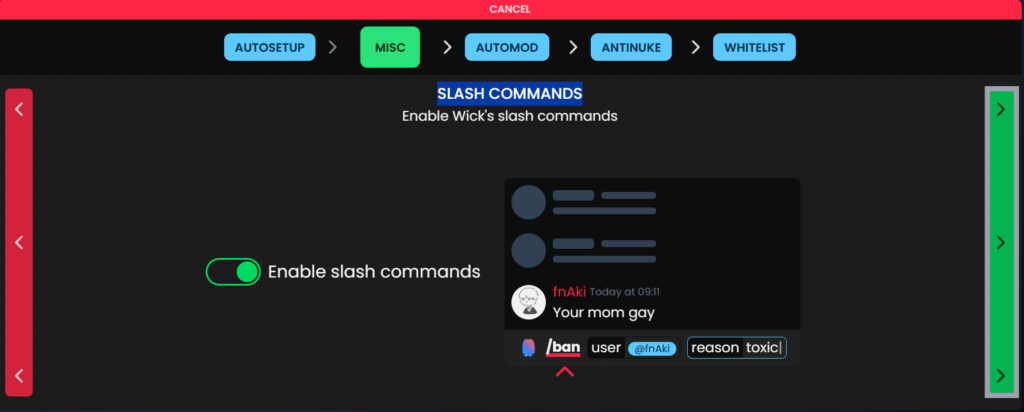
compact mode
Wickからの返信がコンパクトになりますので、おすすめです。
→

LOGGING CHANNEL
Wickのアクションをログするチャンネルを変更することができます。
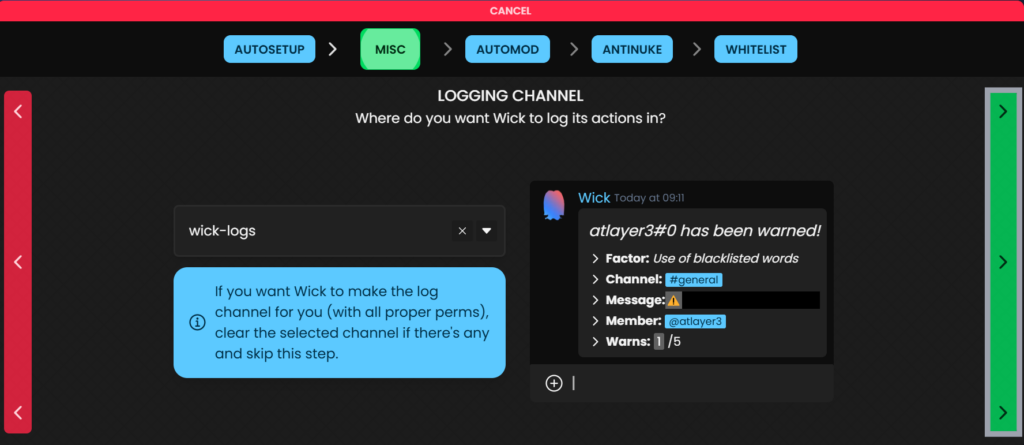
LOGGING CHANNEL
モデレーターのアクションをログするチャンネルを変更することができます。
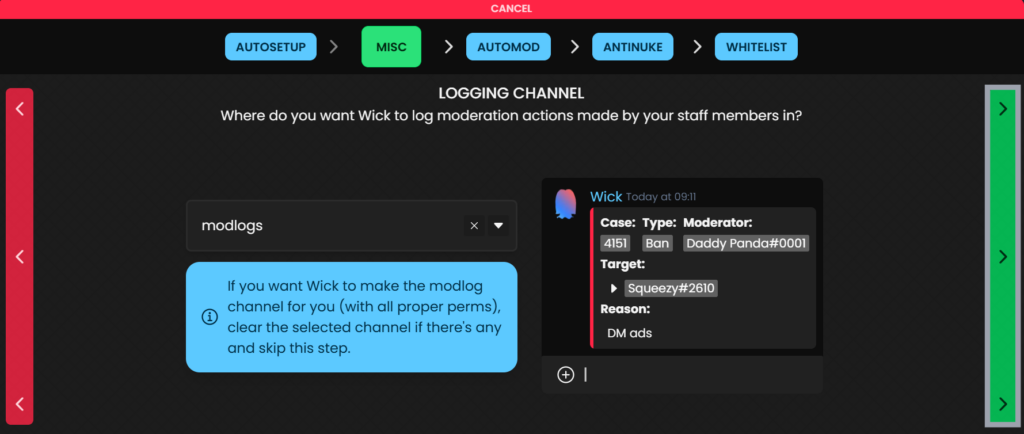
MAIN ROLES
サーバー設定
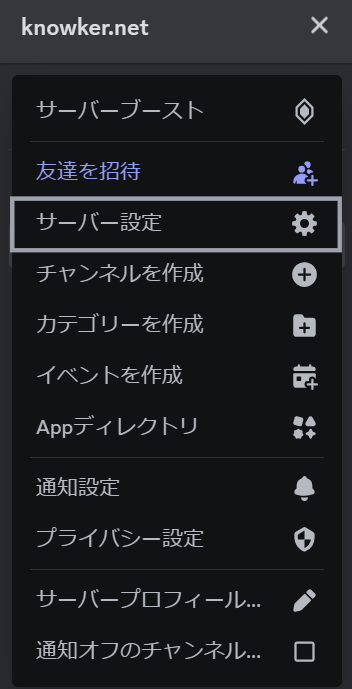
ロールを作成
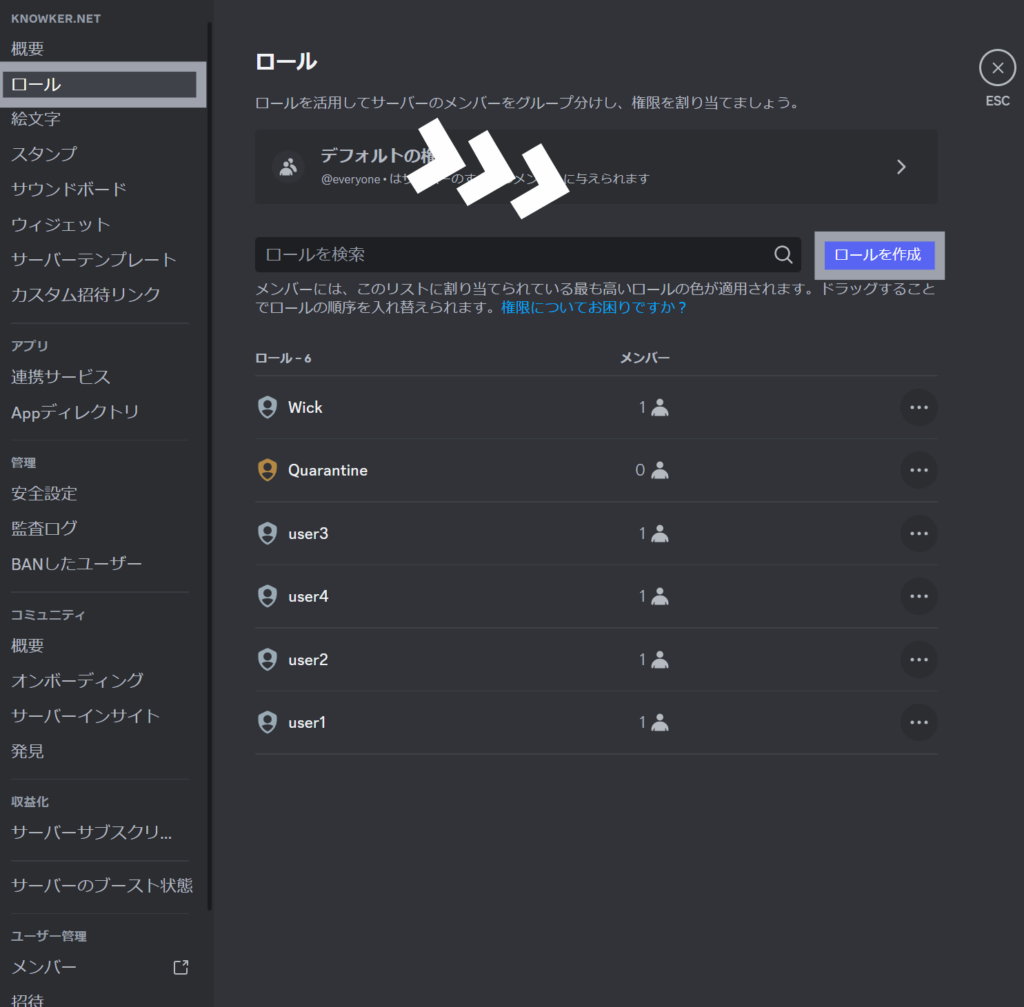
ロール名を決め、オンラインメンバーとは別にロールメンバーを表示するをオンにしましょう。
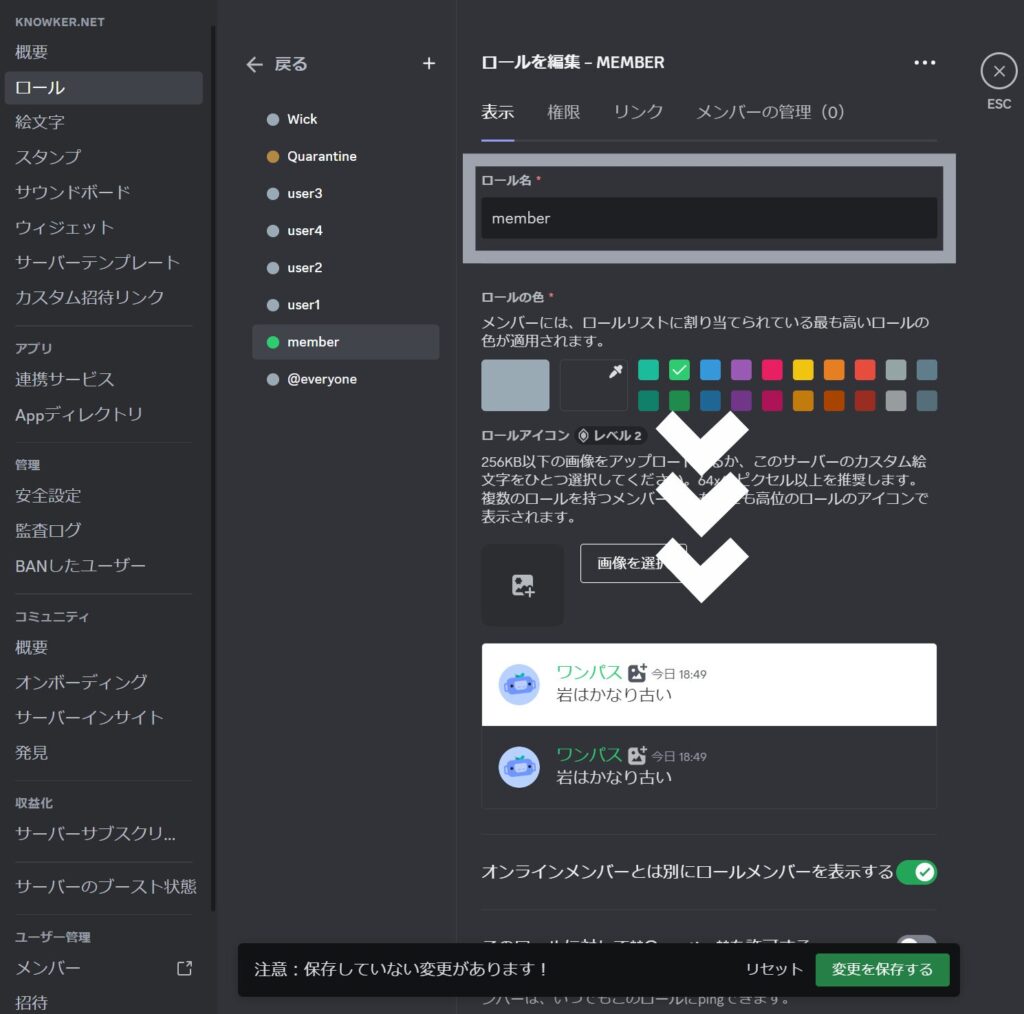
ここまで終わった方はこちらから次の工程に進むことができます!
設定
→
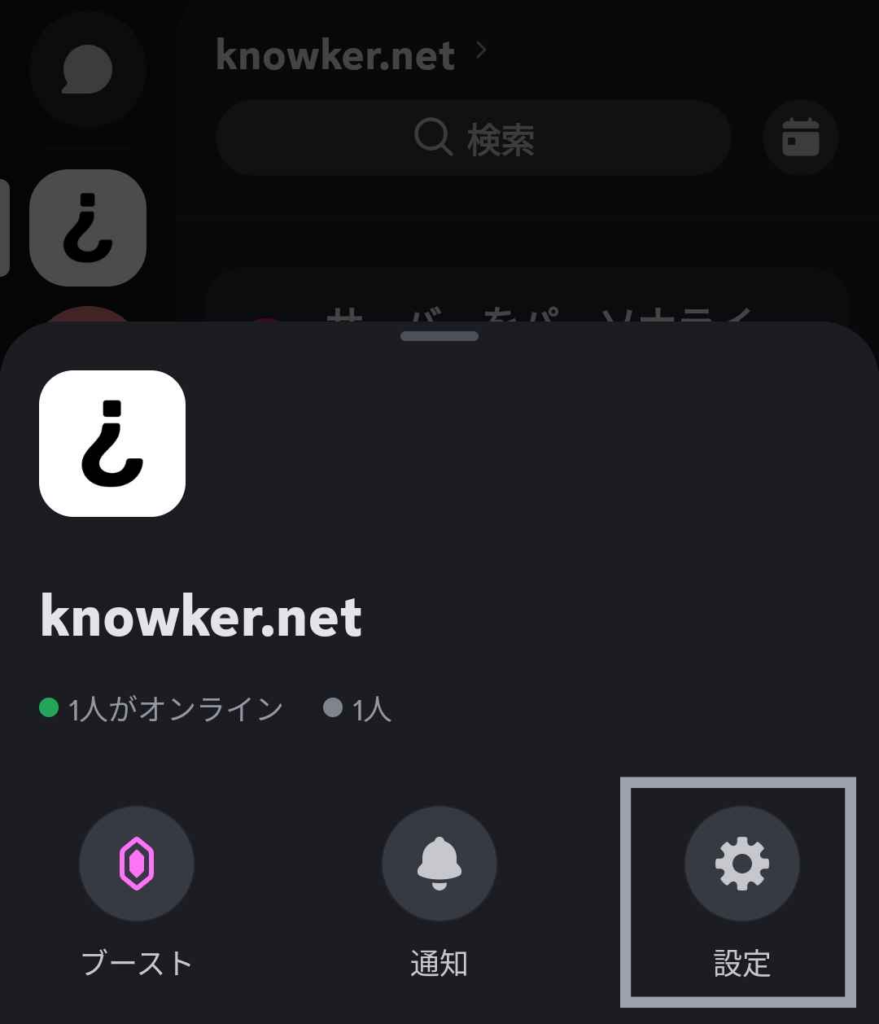
ロール
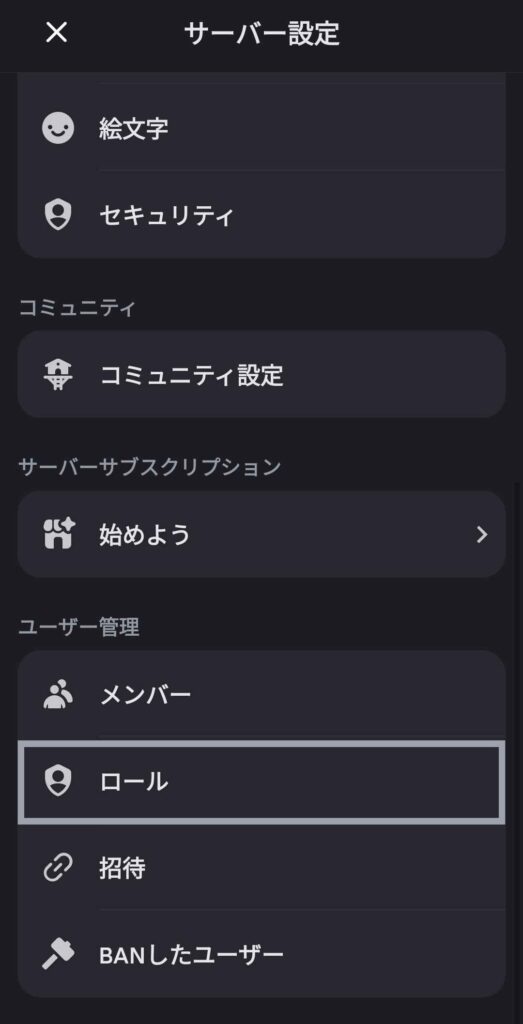
サーバーのロール
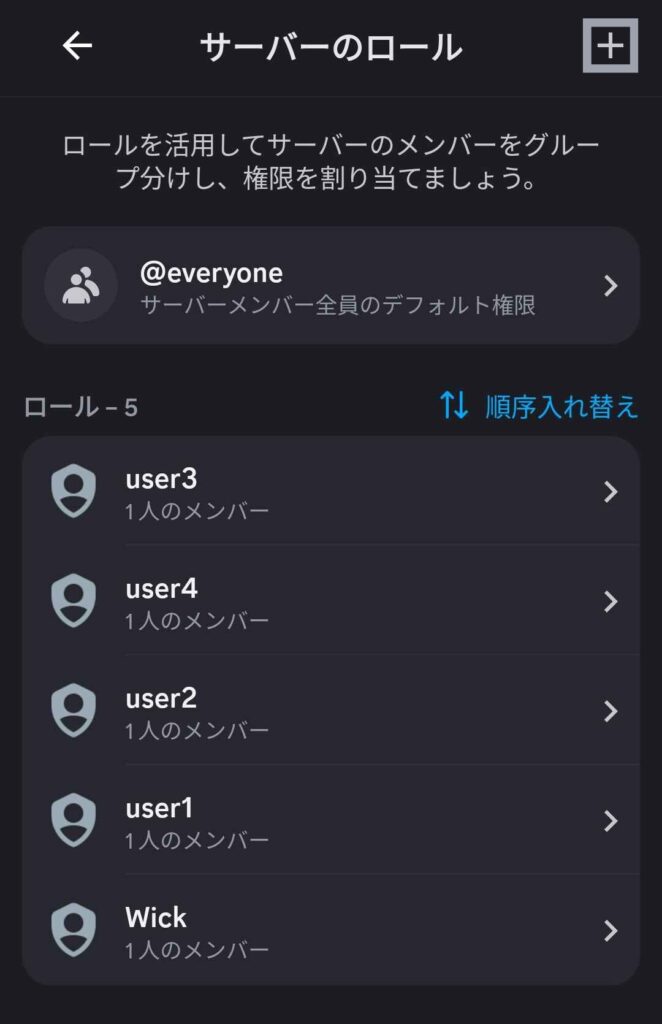
新しいロールを作成
→ →
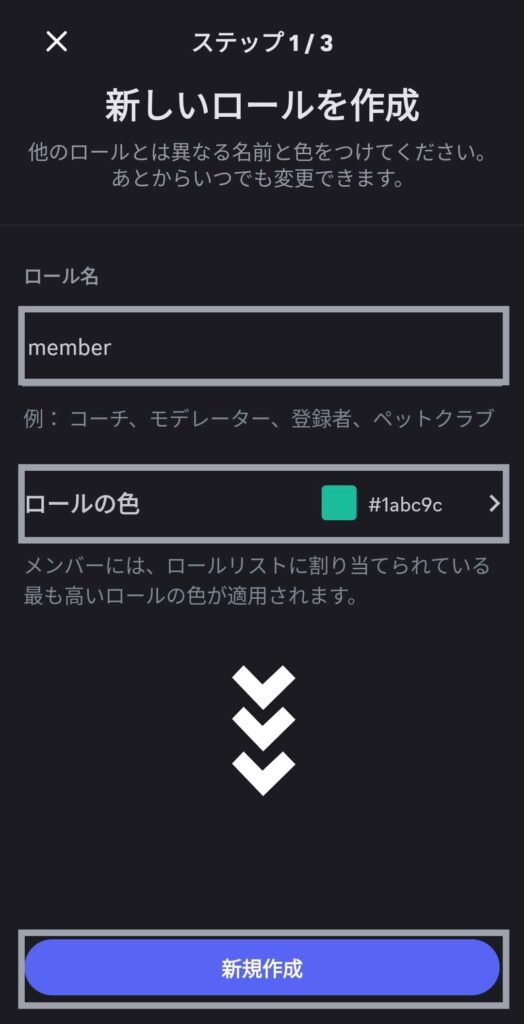
権限を設定
ここでロールの権限を設定します。
先ほどeveryoneの権限設定を行ったため、「コスメティック」ロールを選択してください。
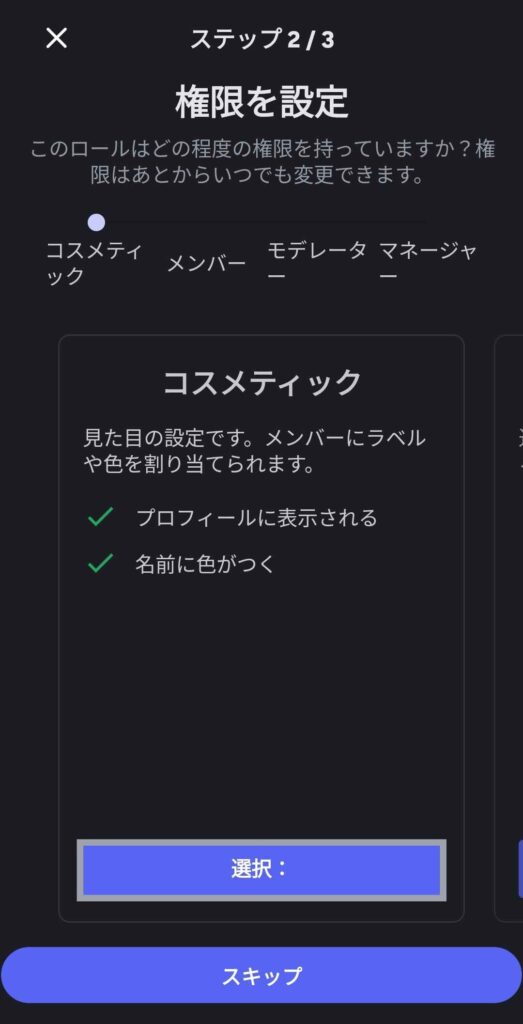
メンバーを追加
ここでロールにメンバーを追加します。
後ほどWickで認証を追加するため、まずは「スキップ」を選択してください。
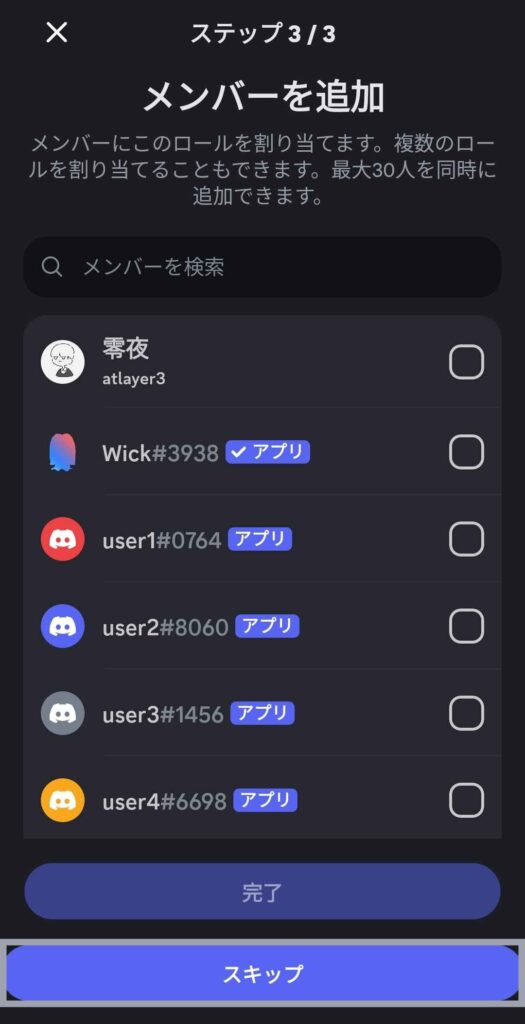
メンバーロールの指定
作成したメンバーロールを指定してください。
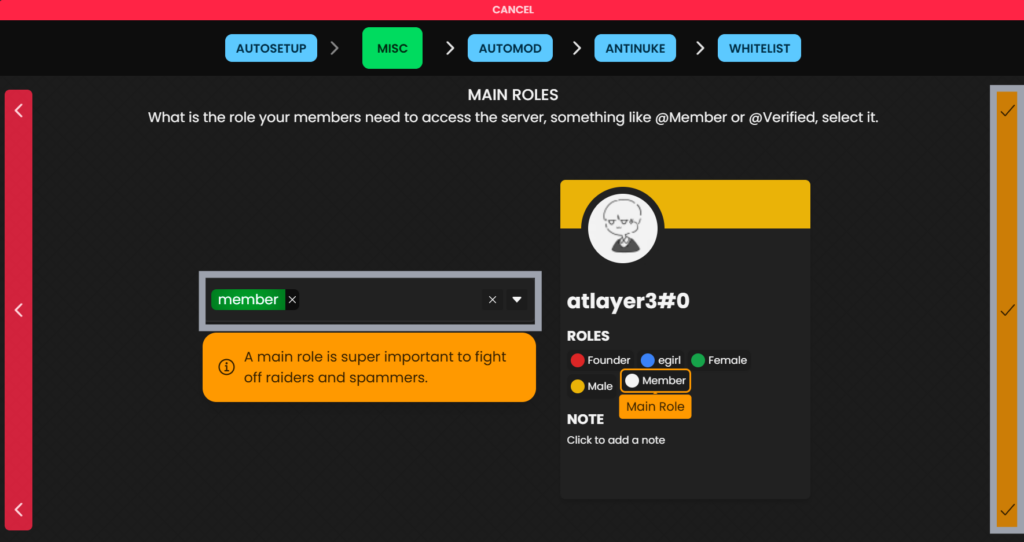
AUTOMOD
AUTOMOD STATUS
招待リンク、NSFWリンク、怪しいリンクをブロックする設定です。

ANTISPAM MODULE
スパム、メンションスパム、絵文字スパムなど、さまざまなスパムをブロックする設定です。
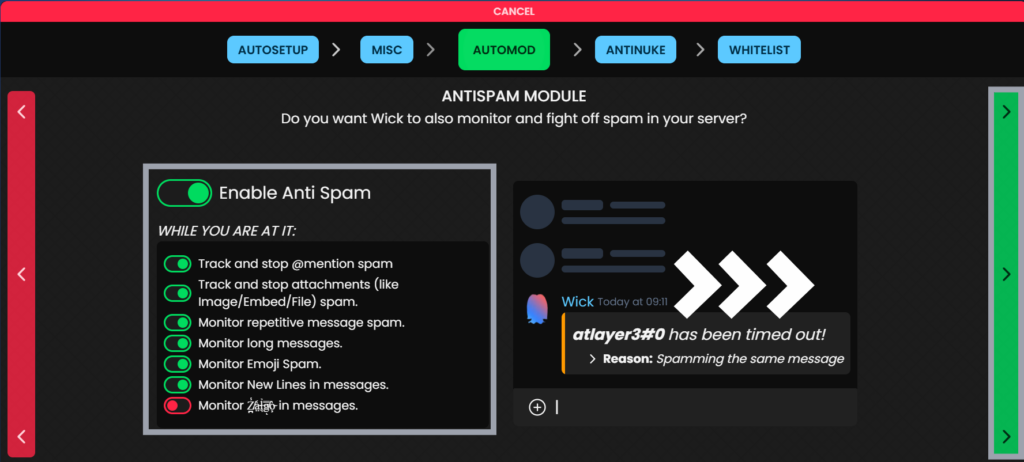
WEBHOOK COVERAGE
ウェブフックを監視します。
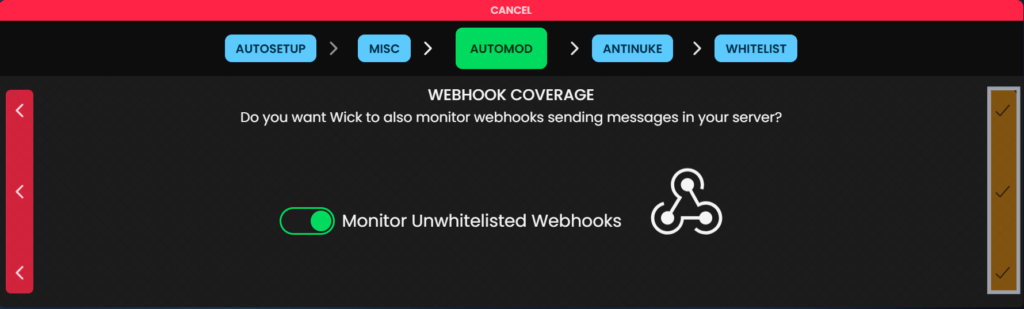
ANTINUKE
ANTINUKE STATUS
サーバー崩壊を引き起こすような荒らし行為を対策します。
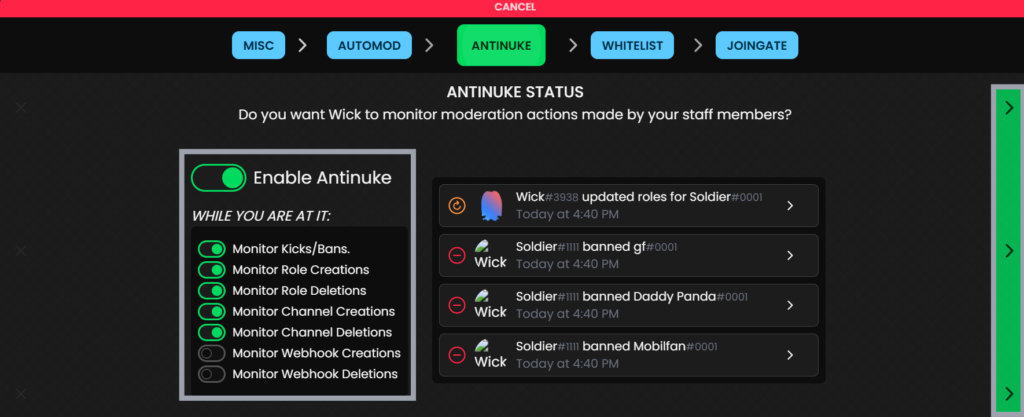
QUARANTINE
勝手にユーザーやロールに権限を付与したり、バニティリンクを変更したりする行為を防止します。
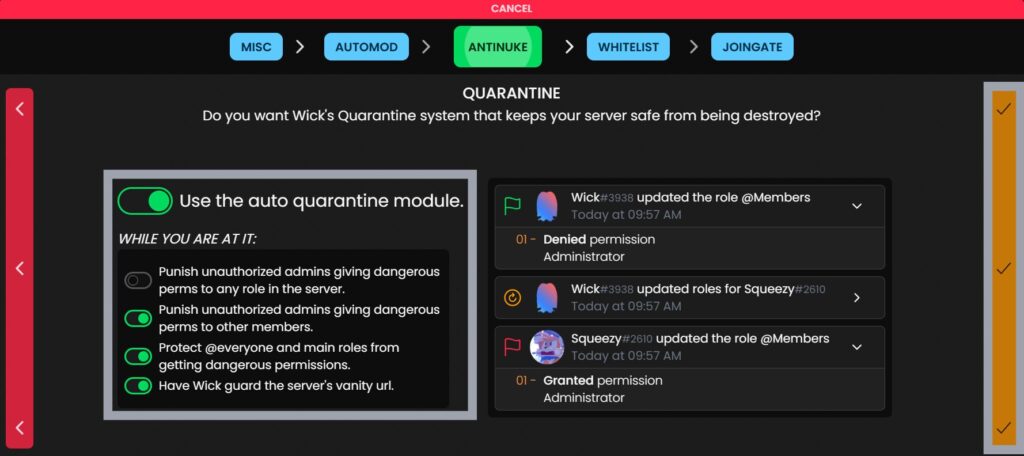
SPAM WHITELIST
スパム対策を反応しないようにするユーザーやチャンネルを選択します。
宣伝チャンネルや運営用チャンネルなどを選択してください。
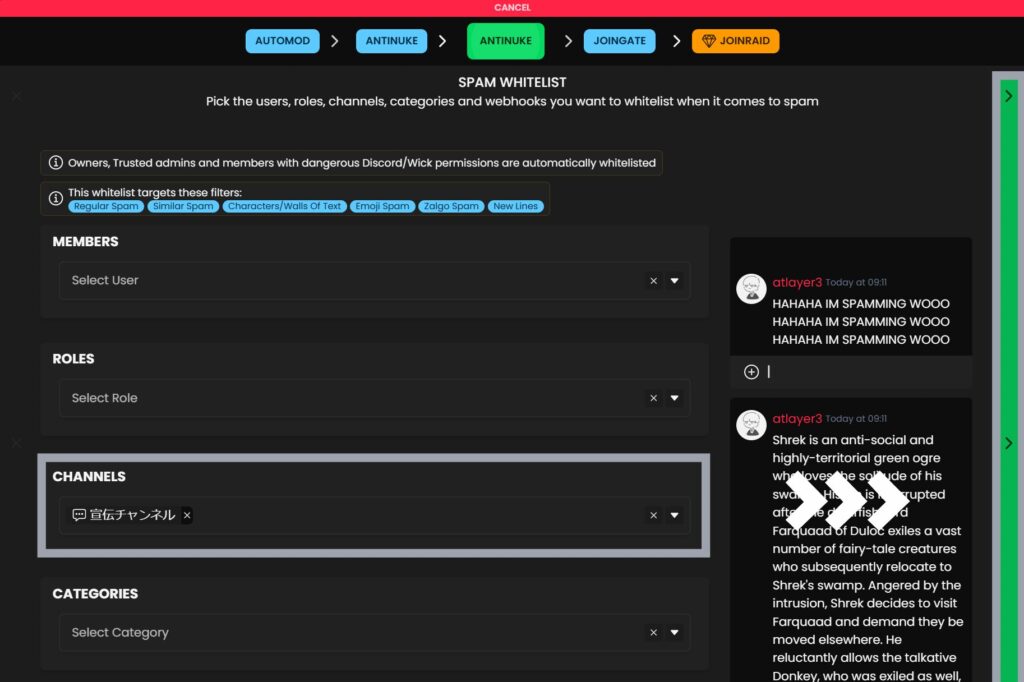
INVITE WHITELIST
招待リンク対策を反応しないようにするユーザーやチャンネルを選択します。
宣伝チャンネルや運営用チャンネルなどを選択してください。
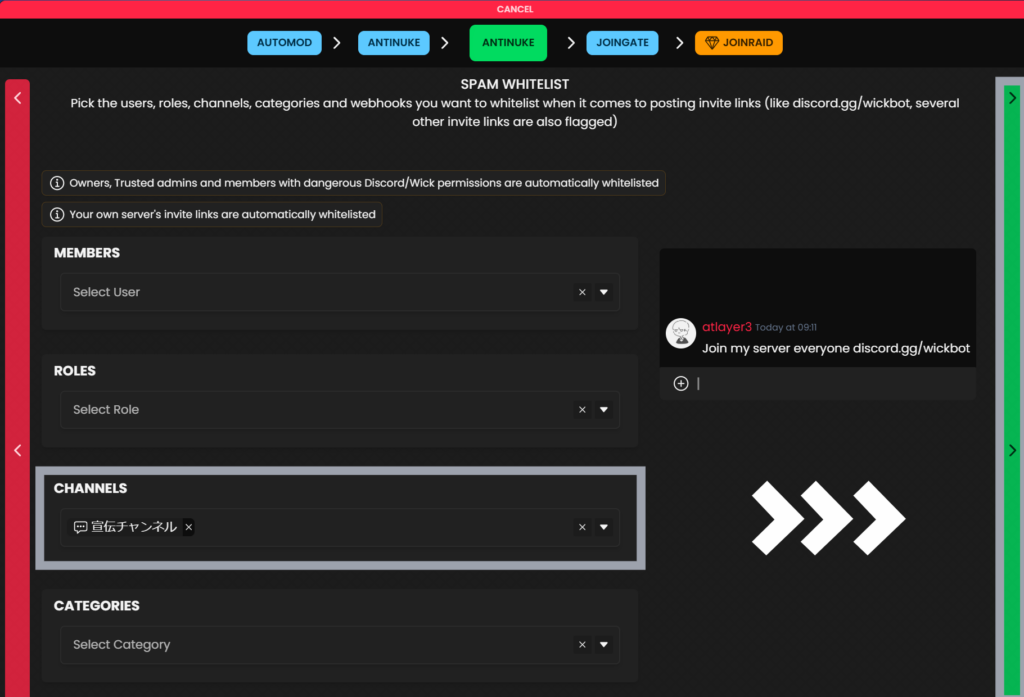
PING WHITELIST
メンションスパム対策を反応しないようにするユーザーやチャンネルを選択します。
ここでは、特に選択する必要はありません。
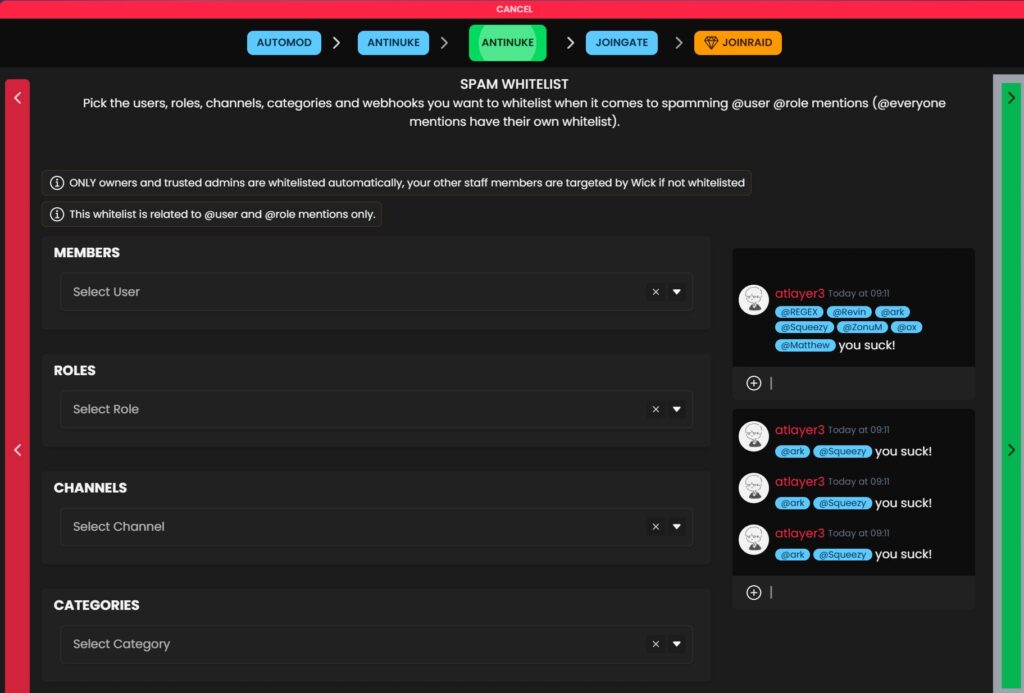
EVERYONE PING WHITELIST
@everyone などのメンション対策を反応しないようにするユーザーやチャンネルを選択します。
信頼できる運営チームを選択しましょう。
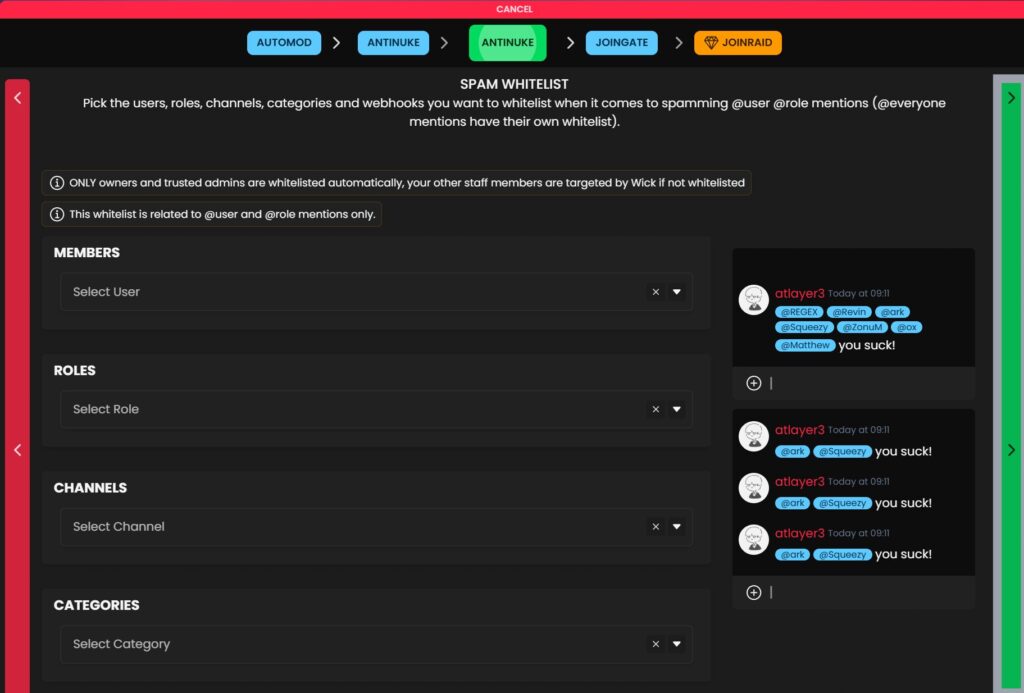
TICKET BOT WHITELIST
Ticket Botを導入している場合は、チケットを作成するカテゴリを追加してください。
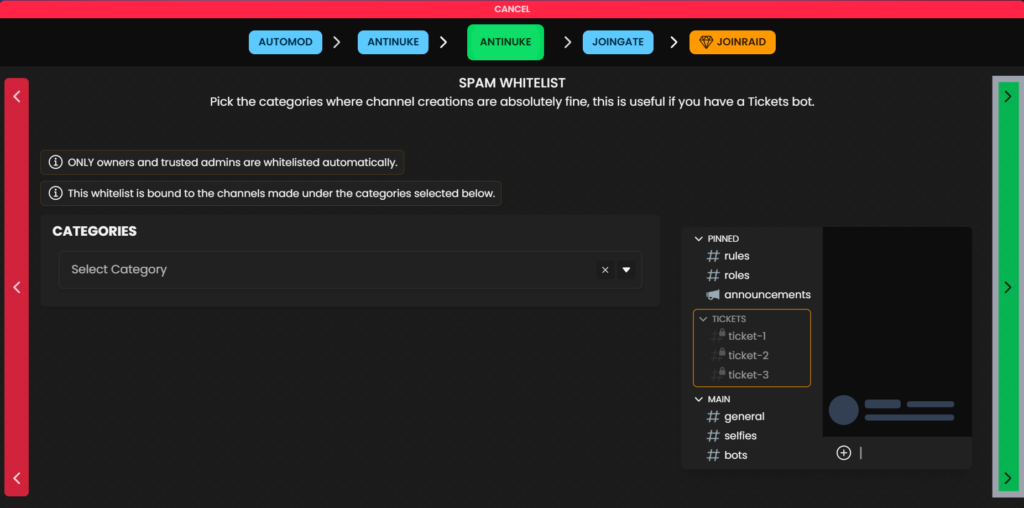
QUARANTINED WHITELIST
隔離中のメンバーやボットにロールを追加できるユーザーを設定します。
信頼できる運営チームを追加してください。
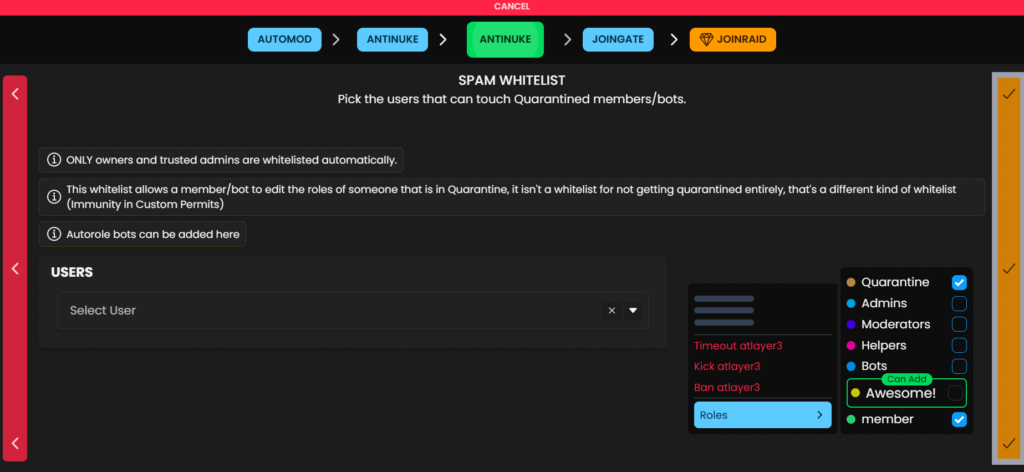
JOINGATE
サーバーに参加したユーザーが、「承認されていないユーザーによって追加されたボット」や「名前に招待リンクを含む場合」に該当する場合、自動的にキックする設定です。
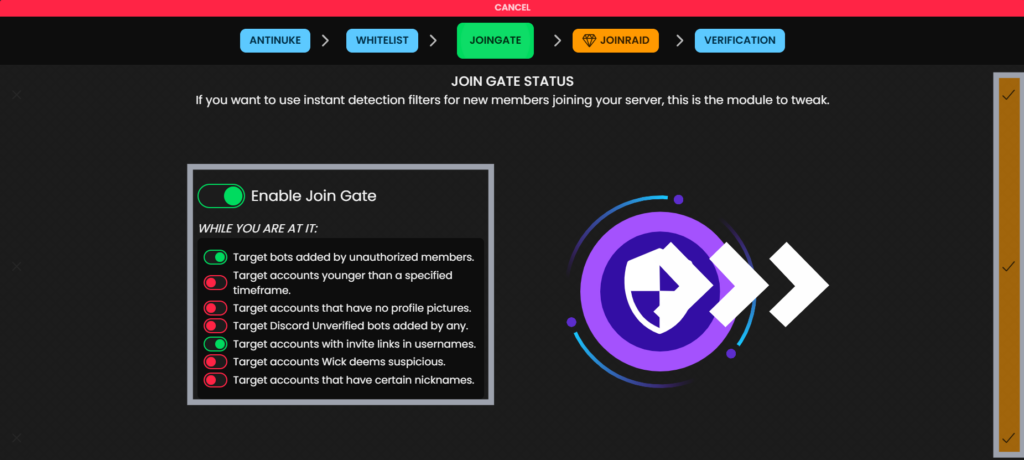
💎 JOINRAID
PREMIUMプランのみで利用できる機能です。
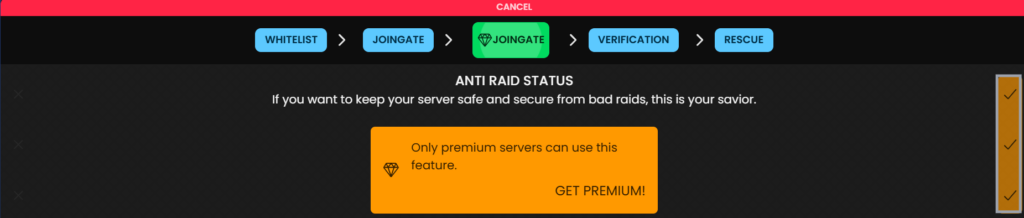
JOINGATE
VERIFICATION STATUS
認証を追加します。RAIDと呼ばれる荒らしの過半数を占める複数アカウントの攻撃に有効です。
→ →
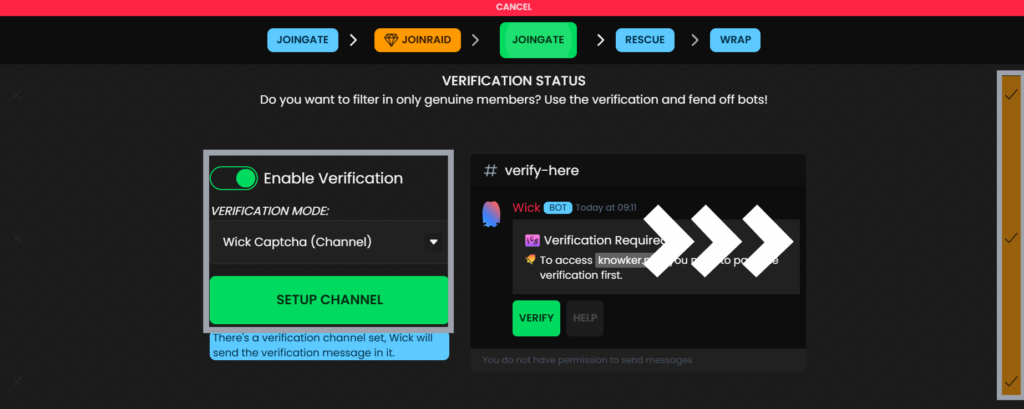
RECOVERY KEY
何らかの理由でWickにアクセスできなくなった場合に備える回復キーです。
誰にも見られないようにコピーし、厳重に保管してください。
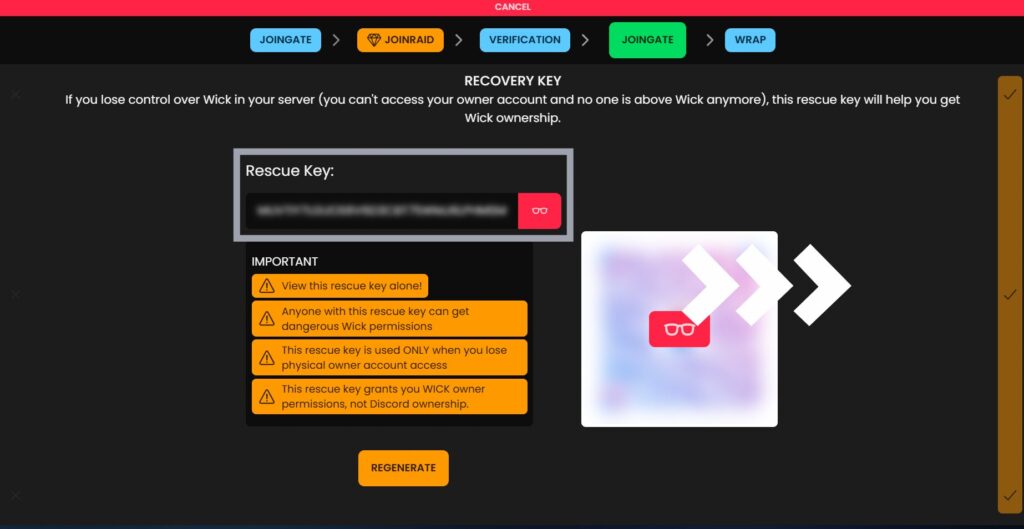
その他
基本的にはこれで荒らし対策は完了ですが、ダッシュボードからは、スパム行為に対する処罰基準など、さらに詳細な設定が可能です。
自分のサーバーに合わせて、最適なバランスで設定を調整してみてください!
さいごに
お疲れさまでした!:)
荒らし対策は一度整えたからといって終わりではありません。
サーバーの成長や状況の変化に応じた対策を行い、最適化していくことが重要です。
荒らし対策を厳しくしすぎると、逆にユーザーが使いにくく感じてしまい、そのままユーザーを失ってしまうことがあります。
一方で、対策が甘すぎると、サーバーが荒らされてしまう可能性もあります。
そのため、荒らし対策はバランスが非常に大切です。
ユーザーが快適に利用できるように配慮しつつ、必要なセキュリティ対策を施すことで、健全なコミュニティを守ることができます。
適切な対策を整え、状況に応じて見直しながら運営していくことが重要です。
効果的なツールや設定を取り入れながら、理想的なサーバー運営を目指していきましょう!
See ya!!



コメント